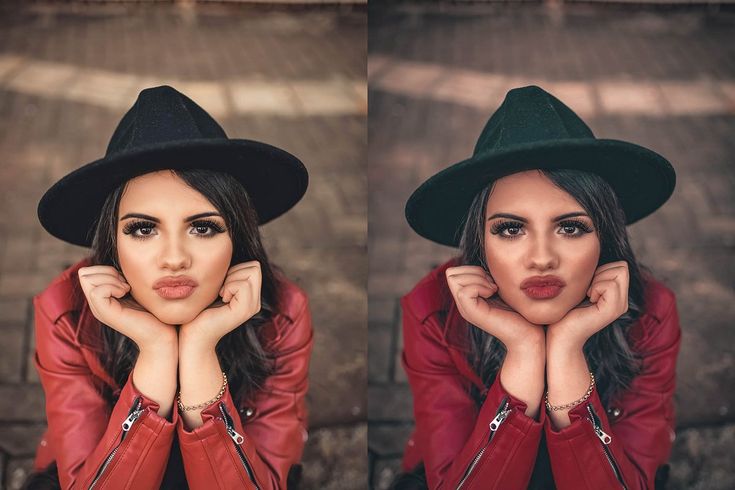тренды в обработке фото Instagram
4651
6 мин.
Интерфейс Instagram дает только один шанс на формирование первого впечатления. Профиль открывается в режиме “выкладки”, без текстов постов, следовательно, оценивается только общий внешний вид.
Грамотное сочетание визуала или “единый стиль в инстаграм” называют модным словом layout. У хорошего layout есть два основных критерия:
- Соответствие айдентике – фирменному стилю бренда.
- Соблюдение определённых закономерностей, работающих на визуальную привлекательность и улучшение восприятия.
Как давно известно, 80-90% информации поступает в мозг человека через глаза. При посещении вашего профиля пользователю достаточно семи секунд, чтобы определиться с “нужностью” подписки на аккаунт. Увеличить шансы помогает ведение профиля в едином стиле, а точнее – пресет.
Что такое пресет?
Preset – это сохраненные настройки для обработки фотографии. То есть, запоминаете все значения экспозиции, контрастности, оттенка, насыщенности и резкости при редактировании первой картинки, а затем используете их при редактировании последующих.
Кстати, конверсия количества подписок у аккаунтов с гармоничной лентой в несколько раз выше, чем у обычных.
Вы наверняка замечали, что у многих блогеров есть свой стиль обработки. За счет единства и в то же время разнообразия получается гармоничная, интересная и привлекательная лента, за которой хочется наблюдать.
При этом также важно знать, что применение фильтров и установка цветового баланса на снимке происходит непосредственно в мобильном приложении Lightroom.
Lightroom – приложение, которое необходимо для редактирования фотографий. Пользователь может добавлять различные оттенки, изменять размер фото, работать с градиентами и стандартным фоторедактором. Пресет для фото в инстаграм можно добавить и сохранить таким способом:
- Скачать и установить приложение Lightroom CC с помощью AppStore|Play Market.
- Скачать отредактированную фотографию с расширением DNG на телефон.
- Открыть ее с помощью Lightroom CC.
- Скопировать настройки (ту самую информацию о том, как эта фотография была обработана).

- Применить эти настройки к выбранной фотографии и создать стиль, сохранив его настройки.
Чтобы создать собственный пресет и поделиться им, достаточно выполнить такие шаги:
- Открыть нужное фото в приложении Lightroom.
- Выстроить нужные настройки: свет, цветокоррекцию, детали, эффекты, оптику, геометрию и др.
- Сохранить настройки, создав стиль и дав ему название. Стиль сохраняется автоматически в приложении в ”Пользовательские стили”.
- Чтобы им поделиться, нужно выполнить экспорт фотографии, нажав на “Экспорт как…” – выбрать формат DNG – дождаться, пока фото подготовится к предоставлению доступа нужному человеку – и после остается только выбрать получателя.
Как обрабатывать фото в Lightroom с помощью сохраненных пресетов, мы выяснили. Всё довольно просто: найти, скачать, скопировать. Давайте определимся с палитрой и тем, как ее правильно подобрать.
Очень часто, когда мы делаем фото и выкладываем их в случайном порядке, получается так, что фотографии не сочетаются друг с другом.
Чтобы они сочетались, следует придерживаться этих 5 правил:
- Определитесь с цветовой палитрой и оттенком.
В светлой ленте каждая темная фотография будет большим черным пятном. Если вы хотите получить бежевую и пастельную ленту, то вы должны понимать, что яркие цвета будут портить ваши фотографии.
Для ведения профиля в едином стиле идеально подходит подборка пресетов. Одним и на “все случаи жизни” ограничиться не получится. Идеальная схема – это формирование личной библиотеки из 3-7 пресетов в одних тонах. Они и будут создавать тот самый layout.
- Обязательно выстраивайте композицию ленты.
Важно, чтобы лента смотрелась интересно. Для этого нужно научиться сочетать разные планы, ракурсы, детали, макро и разбавочные кадры для создания общей атмосферы.
Какими бы ни были информативными ваши посты – важна картинка. Наблюдать только за “лицом” – неинтересно. Нужно разбавлять фотографии тем, что вам самим нравится: съемкой еды, фотографиями архитектуры, flatley.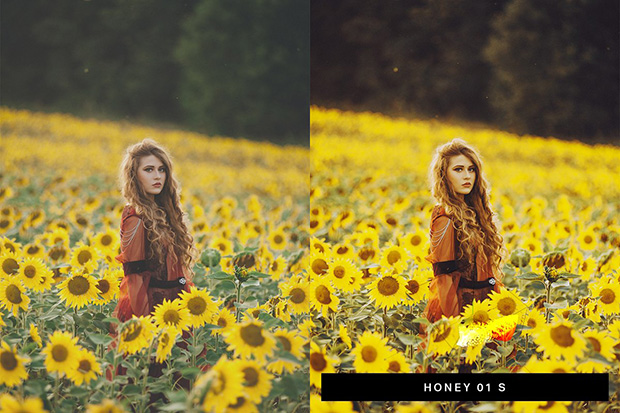
- Докручивайте пресеты.
Идеально пресет ложится только на одно фото или максимум два. Но это не значит, что каждый раз нужно создавать новый пресет и тратить на это полчаса, а то и час своего времени. Достаточно “докрутить” пресет под выбранное фото, потратив на это 2-5 минут.
“Коррекция” менее затратна, и при этом вы точно не потеряете единство стиля профиля и сэкономите время, что очень важно.
- Откажитесь от случайных кадров, рамок и коллажей.
Если ну очень хочется добавить что-то неординарное, выгрузите фото в карусель. Оставив “главным” нужное по цвету фото, вы сохраните естественность и не потеряете layout. А неожиданная “рамка под пленку” создает черное пятно, которое вас же и подведет.
- Используйте приложения для планировщика ленты.
Очень часто фото банально не совпадают по свету. И как бы по отдельности они вам ни нравились, вместе это смотрится плохо. То есть, случайный порядок – это не о едином стиле и не о красивом визуале.
В этом вам помогут такие приложения:
- Preview — Design for Instagram.
- Plann: Preview, Analytics + Schedule for Instagram.
- Inpreview.
- UNUM — Design Perfection.
Чаще всего тренды – это сезонность. Но есть классика, которая будет вечной. Главное, не перегибать с разнообразием, и тогда единого стиля не избежать.
Вот что поможет в формировании эстетики вашего профиля в 2021:
- Обработка без обработки или No-Edit Edit.
- Единый цветокор.
- Приглушенные тона.
- Минимализм.
- Вертикальный формат фотографии.
План звучит легче, чем реализация. Но все получится, если соблюдать все вышеперечисленные пункты.
Правильность подбора пресетов под ленту в Инстаграм зависит только от вас и ваших предпочтений. Идеал ведь у всех свой.
Важно понимать, что пресет – не волшебная палочка феи-крестной, которая одним взмахом исправит все недочеты фотографии. Но при этом не менее важно то, что она их как минимум скроет, максимально усовершенствовав.
Но при этом не менее важно то, что она их как минимум скроет, максимально усовершенствовав.
07 июня 2021
Эффект пресетов в Премьера Pro
Руководство пользователя Отмена
Поиск
- Руководство пользователя Adobe Premiere Pro
- Выпуски бета-версии
- Обзор программы бета-тестирования
- Домашняя страница бета-версии Premiere Pro
- Начало работы
- Начало работы с Adobe Premiere Pro
- Новые возможности Premiere Pro
- Заметки о выпуске | Premiere Pro
- Сочетания клавиш в Premiere Pro
- Специальные возможности в Premiere Pro
- Руководство по рабочим процессам с длинным форматами и эпизодами
- Начало работы с Adobe Premiere Pro
- Требования к оборудованию и операционной системе
- Рекомендации по аппаратному обеспечению
- Системные требования
- Требования к ГП и драйверу ГП
- Рендеринг с ускорением графического процессора и аппаратное кодирование/декодирование
- Рекомендации по аппаратному обеспечению
- Создание проектов
- Создать проект
- Открытие проектов
- Перемещение и удаление проектов
- Работа с несколькими открытыми проектами
- Работа с ссылками проекта
- Обратная совместимость проектов Premiere Pro
- Как открыть и редактировать проекты Premiere Rush в Premiere Pro
- Передовой опыт: создание собственных шаблонов проектов
- Рабочие среды и рабочие процессы
- Рабочие среды
- Вопросы и ответы | Импорт и экспорт в Premiere Pro
- Работа с панелями
- Управление касанием и жестами в Windows
- Использование Premiere Pro в конфигурации с двумя мониторами
- Рабочие среды
- Захват и импорт
- Захват
- Захват и оцифровка видеоматериала
- Захват видео в форматах HD, DV или HDV
- Пакетный захват и повторный захват
- Настройка системы для захвата медиаданных в форматах HD, DV или HDV
- Захват и оцифровка видеоматериала
- Импорт
- Передача файлов
- Импорт неподвижных изображений
- Импорт цифрового аудио
- Импорт из Avid или Final Cut
- Импорт AAF-файлов проекта из Avid Media Composer
- Импорт XML-файлов проекта из Final Cut Pro 7 и Final Cut Pro X
- Импорт AAF-файлов проекта из Avid Media Composer
- Поддерживаемые форматы файлов
- Оцифровка аналогового видео
- Работа с тайм-кодом
- Захват
- Редактирование
- Эпизоды
- Создание и изменение последовательностей
- Добавление клипов в последовательности
- Изменение порядка клипов в последовательностях
- Поиск, выбор и группировка клипов в последовательностях
- Редактирование эпизодов, загруженных в исходный монитор
- Упрощение последовательностей
- Рендеринг и предпросмотр последовательностей
- Работа с маркерами
- Исправление источника и определение целевых дорожек
- Определение редактирования сцен
- Видео
- Создание и воспроизведение клипов
- Обрезка клипов
- Синхронизация аудио и видео с помощью функции «Объединение клипов»
- Рендеринг и замена медиа
- Отмена, история и события
- Заморозка и удерживание кадров
- Работа с соотношением сторон
- Создание и воспроизведение клипов
- Аудио
- Обзор аудио в Premiere Pro
- Микшер аудиодорожек
- Настройка уровней громкости
- Редактирование, восстановление и улучшение звука с помощью панели Essential Sound
- Автоматическое понижение громкости аудио
- Ремикс аудио
- Управление громкостью и панорамированием клипа с помощью микширования аудиоклипа
- Балансировка и панорамирование аудио
- Усовершенствованное аудио — фонограммы, понижающее микширование и маршрутизация
- Аудиоэффекты и переходы
- Работа с аудиопереходами
- Применение аудиоэффектов
- Измерение уровня звука с помощью эффекта «Акустический локатор»
- Запись аудиомиксов
- Редактирование аудио на таймлайне
- Сопоставление аудиоканалов в Premiere Pro
- Использование аудиодорожки Adobe Stock в Premiere Pro
- Обзор аудио в Premiere Pro
- Дополнительные функции редактирования
- Редактирование многокамерной передачи
- Настройка и использование головного дисплея для видео с эффектом погружения в Premiere Pro
- Редактирование VR-материалов
- Редактирование многокамерной передачи
- Передовой опыт
- Передовой опыт: ускорение микширования аудио
- Передовой опыт: эффективное редактирование
- Рабочие процессы редактирования для полнометражных фильмов
- Эпизоды
- Видеоэффекты и переходы
- Обзор видеоэффектов и переходов
- Эффекты
- Типы эффектов в Premiere Pro
- Применение и удаление эффектов
- Шаблоны настроек эффектов
- Автоматическое переформатирование видео для различных каналов социальных сетей
- Эффекты цветокоррекции
- Изменить продолжительность и скорость клипов
- Корректирующие слои
- Стабилизация видеоряда
- Переходы
- Применение переходов в Premiere Pro
- Изменение и настройка переходов
- Морфо-вырезка
- Заголовки, графика и подписи
- Обзор панели «Основные графические элементы»
- Заголовки
- Создание заголовка
- Графика
- Создание фигуры
- Выравнивание и распределение объектов
- Применение градиентов
- Добавление возможностей гибкого дизайна к графическим элементам
- Установка и использование шаблонов анимационного дизайна
- Замена изображений или видео в шаблонах анимационного дизайна
- Используйте шаблоны анимационного дизайна на основе данных
- Подписи
- Перевод речи в текст
- Работа с подписями
- Проверка орфографии, поиск и замена
- Экспорт текста
- Перевод речи в текст в Premiere Pro | Вопросы и ответы
- Рекомендации: ускорение обработки графики
- Удаление прежней версии конструктора заголовков в Premiere Pro | Вопросы и ответы
- Обновление устаревших заголовков до графики источника
- Анимация и ключевые кадры
- Добавление, навигация и установка ключевых кадров
- Эффекты анимации
- Используйте эффект движения для редактирования и анимации клипов
- Оптимизация автоматизации ключевого кадра
- Перемещение и копирование ключевых кадров
- Просмотр и настройка эффектов и ключевых кадров
- Добавление, навигация и установка ключевых кадров
- Создание композиции
- Создание композиции, альфа-каналы и управление непрозрачностью клипа
- Маскирование и отслеживание
- Режимы наложения
- Создание композиции, альфа-каналы и управление непрозрачностью клипа
- Цветовая коррекция и градация
- Обзор: рабочие процессы цветокоррекции в Premiere Pro
- Автоматитческая цветовая коррекция
- Творческие эксперименты с цветами при помощи стилей Lumetri
- Регулировка цветов с помощью RGB и кривых цветового тона / насыщенности
- Коррекция и совмещение цветов разных кадров
- Использование вторичных элементов управления HSL на панели «Цвет Lumetri»
- Создание виньеток
- Представления Look и таблицы LUT
- Области Lumetri
- Управление цветом дисплея
- HDR для трансляций
- Включить поддержку DirectX HDR
- Экспорт медиа
- Экспорт видео
- Экспорт Управления наборами
- Рабочий процесс и обзор экспорта
- Быстрый экспорт
- Экспорт для мобильных устройств и публикации в Интернете
- Экспорт неподвижного изображения
- Экспорт проектов для других приложений
- Экспортирование OMF-файлов для Pro Tools
- Экспорт в формат Panasonic P2
- Настройки экспорта
- Ссылка на настройки экспорта
- Основные настройки видео
- Параметры кодирования
- Рекомендации: ускорение экспорта
- Совместная работа: Frame.
 io, продукты и проекты группы
io, продукты и проекты группы- Совместная работа в Premiere Pro
- Frame.io
- Установка и активация Frame.io
- Использование Frame.io с Premiere Pro и After Effects
- Вопросы и ответы
- Продукты
- Использование продуктов
- Работа с клипами в проектах продукта
- Передовой опыт: работа с продуктами
- Проекты группы
- Начало работы с командными проектами
- Создать проект группы
- Добавление мультимедиа и управление ими в командных проектах
- Совместная работа с помощью проектов группы
- Общий доступ к изменениям и управление ими вместе с соавторами проекта группы
- Архивация, восстановление и удаление командных проектов
- Начало работы с командными проектами
- Работа с другими приложениями Adobe
- After Effects и Photoshop
- Dynamic Link
- Audition
- Prelude
- Организация ресурсов и управление ими
- Работа с панелью «Проект»
- Организуйте ресурсы на панели «Проект»
- Воспроизведение ресурсов
- Поиск ресурсов
- Библиотеки Creative Cloud
- Синхронизация настроек в Premiere Pro
- Объединение, преобразование и архивирование проектов
- Управление метаданными
- Рекомендации
- Передовой опыт: уроки телевещания
- Передовой опыт: работа с нативными форматами
- Передовой опыт: уроки телевещания
- Работа с панелью «Проект»
- Повышение производительности и устранение неполадок
- Настройка параметров
- Сброс настроек
- Работа с прокси
- Обзор прокси
- Процесс использования поглощения и прокси
- Обзор прокси
- Проверьте, совместима ли ваша система с Premiere Pro
- Premiere Pro для процессоров Apple
- Удаление мерцания
- Чересстрочная развертка и порядок полей
- Интеллектуальный рендеринг
- Поддержка панели управления
- Передовой опыт: работа с нативными форматами
- База знаний
- Выявленные неполадки
- Исправленные ошибки
- Устранение проблем с сбоем Premiere Pro
- Зеленое и розовое видео в Premiere Pro или Premiere Rush
- Как управлять медиа-кэшем в Premiere Pro
- Исправление ошибок при рендеринге или экспорте
- Устранение проблем c воспроизведением и производительностью в Premiere Pro
- Настройка параметров
- Мониторинг ресурсов и автономные медиафайлы
- Мониторинг ресурсов
- Использование исходного монитора и программного монитора
- Использование контрольного монитора
- Офлайн медиа
- Работа с офлайн клипами
- Создание клипов для автономного редактирования
- Повторное связывание автономных медиаданных
- Работа с офлайн клипами
- Мониторинг ресурсов
На панели «Эффекты» в подборке «Шаблоны настроек» содержатся шаблоны настроек для популярных эффектов.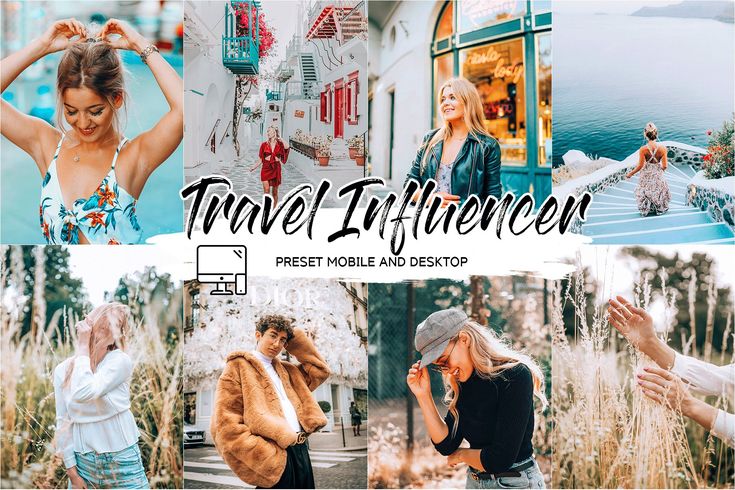 Можно сэкономить время, применив шаблон настроек, созданный для определенной цели, вместо того, чтобы настраивать эффект самостоятельно. Например, если требуется быстрое размытие клипа, можно применить эффект «Быстрое размытие» и задать для него ключевые кадры вручную. Вы экономите время, просто добавляя «Быстрое размытие» в шаблон настроек.
Можно сэкономить время, применив шаблон настроек, созданный для определенной цели, вместо того, чтобы настраивать эффект самостоятельно. Например, если требуется быстрое размытие клипа, можно применить эффект «Быстрое размытие» и задать для него ключевые кадры вручную. Вы экономите время, просто добавляя «Быстрое размытие» в шаблон настроек.
Можно настроить отдельные параметры эффекта и сохранять их в виде шаблонов настроек. Затем можно применить шаблоны настроек к другим клипам в любом проекте. При сохранении эффекта как шаблона настроек вы также сохраняете ключевые кадры, созданные для эффекта. При создании шаблонов настроек на панели «Элементы управления эффектами» Premiere Pro сохраняет их в корневой подборке «Шаблоны настроек». Можно организовать их в пределах подборки «Шаблоны настроек» с помощью вложенных подборок «Шаблоны настроек». Premiere Pro также поставляется с несколькими шаблонами настроек эффектов, расположенными в папке приложения «Шаблоны настроек».
Чтобы просмотреть свойства шаблона настроек эффектов, выберите шаблон настроек на панели «Эффекты» и выберите «Свойства шаблона настроек» из меню панели «Эффекты».
Если вы применили шаблон настроек к клипу и этот шаблон настроек содержит параметры эффекта, который уже применен к клипу, Premiere Pro изменяет клип с помощью следующего правила:
Если шаблон настроек эффекта содержит фиксированный эффект — «Движение», «Непрозрачность», «Изменение времени» или «Громкость» — то действие заменяет существующие параметры эффекта.
Если шаблон настроек эффектов содержит стандартный эффект, то эффект добавляется в конец текущего списка эффектов. Однако если перетащить эффект на панель «Элементы управления эффектами», можно установить эффект в любом месте в иерархии.
В следующих руководствах демонстрируется, как применять эффекты к клипам.
- Применение видеоэффектов
- Порядок применения эффектов ко всем экземплярам клипа
На панели «Временная шкала» выберите клип с одним или несколькими эффектами, параметры которых нужно сохранить как шаблон настроек.
На панели «Элементы управления эффектами» выберите один или несколько эффектов, которые нужно сохранить.
 Нажмите нужные эффекты, удерживая нажатой клавишу CTRL (Windows) или COMMAND (Mac OS), чтобы выбрать несколько эффектов.
Нажмите нужные эффекты, удерживая нажатой клавишу CTRL (Windows) или COMMAND (Mac OS), чтобы выбрать несколько эффектов.Нажмите значок меню палитры в правом верхнем углу панели «Элементы управления эффектами», чтобы открыть меню панели.
Выберите команду «Сохранить шаблон настроек»
В диалоговом окне «Сохранить шаблон настроек» укажите имя для нового шаблона настроек. При необходимости введите описание.
Выберите один из следующих типов шаблонов настроек. Эти типы определяют, как Premiere Pro использует ключевые кадры при применении шаблона настроек к целевому клипу.
Масштаб
Масштабирует ключевые кадры источника пропорционально длине целевого клипа. Эта операция удаляет существующие ключевые кадры на целевом клипе.
Привязка к точке входа
Сохраняет исходное расстояние от точки входа фрагмента до первого ключевого кадра эффекта. Если первый ключевой кадр длится 1 секунду от точки входа исходного фрагмента, этот параметр добавляет ключевой кадр на 1 секунду от точки входа целевого фрагмента.
 Этот параметр также добавляет все остальные ключевые кадры, связанные с этим местоположением, без использования какого-либо масштабирования.
Этот параметр также добавляет все остальные ключевые кадры, связанные с этим местоположением, без использования какого-либо масштабирования.Привязка к точке выхода
Сохраняет исходное расстояние от точки выхода фрагмента до последнего ключевого кадра эффекта. Если последний ключевой кадр длится 1 секунду от точки выхода исходного фрагмента, этот параметр добавляет ключевой кадр на 1 секунду от точки выхода целевого фрагмента. Этот параметр также добавляет все остальные ключевые кадры, связанные с этим местоположением, без использования какого-либо масштабирования.
Нажмите кнопку «ОК».
Premiere Pro сохраняет выбранные эффекты, включая их ключевые кадры, в новый шаблон настроек.
К любому клипу в эпизоде можно применить шаблон настроек эффектов, содержащий параметры для одного или нескольких эффектов.
На панели «Эффекты» разверните подборку «Шаблоны настроек» и выполните одно из следующих действий.

Перетащите шаблон настроек эффектов на клип на панели «Временная шкала».
Выберите клип на панели «Временая шкала», а затем перетащите шаблон настроек эффектов на панель «Элементы управления эффектами».
Если вы перетащили шаблон настроек на клип на панели «Временная шкала», точка назначения определяется следующим образом:
Если на панели «Временная шкала» нет выбранных клипов, то шаблон настроек применяется к клипу, определенному перетаскиванием.
Если на панели «Временная шкала» есть выбранные клипы, но клип, определенный перетаскиванием, не является частью этого выбора, то отметка выбора с выбранных клипов снимается. Нужный клип и все связанные элементы дорожки становятся выделенными. Шаблон настроек применяется к нужному клипу и связанным элементам дорожки.
Если на панели «Временная шкала» есть выбранные клипы, а нужный клип является частью выбора, тогда шаблон настроек будет применен ко всем выбранным клипам.
 Шаблон настроек не затронет связанные клипы, если они не выбраны.
Шаблон настроек не затронет связанные клипы, если они не выбраны.
Если вы перетащили шаблон настроек на панель «Элементы управления эффектами», точка назначения определяется следующим образом:
Тип назначения | Результат |
|---|---|
Только элемент видеодорожки | Аудиоэффекты в шаблоне настроек игнорируются. |
Только элемент аудиодорожки | Видеоэффекты в шаблоне настроек игнорируются. |
Элементы как видео-, так и аудиодорожек | При добавлении шаблона настроек в одну из аудиодорожек аудиоэффекты будут вставлены в нужной точке. |
Элементы как видео-, так и аудиодорожек | При добавлении шаблона настроек в видеодорожку видеоэффекты будут вставлены в нужной точке. Adobe Premiere Pro добавляет аудиоэффекты в конец эффектов для связанного элемента аудиодорожки. |
Используйте пользовательские подборки для хранения избранных эффектов, переходов и шаблонов настроек в одном месте. Можно создать любое количество пользовательских подборок и подборок шаблонов настроек. В результате можно также использовать подборки, чтобы переупорядочить эффекты, переходы и шаблоны настроек в категории, которые вам интуитивно понятны или больше подходят для работы над вашим проектом.
Можно создавать и хранить пользовательские подборки и подборки шаблонов настроек на панели «Эффекты». Новые подборки шаблонов настроек находятся в корневой папке шаблонов настроек. Хотя их нельзя перетащить из подборки шаблонов настроек, можно создавать и упорядочивать их в этой подборке и использовать любую иерархию. Можно поместить пользовательские подборки на верхнем уровне иерархии панели «Эффекты» или можно поместить их в другие пользовательские подборки.
Хотя их нельзя перетащить из подборки шаблонов настроек, можно создавать и упорядочивать их в этой подборке и использовать любую иерархию. Можно поместить пользовательские подборки на верхнем уровне иерархии панели «Эффекты» или можно поместить их в другие пользовательские подборки.
Если вы поместили один и тот же элемент в различных пользовательских подборках и удалили этот элемент из одной подборки, Premiere Pro удалит этот элемент из каждой настраиваемой подборки и подборки шаблонов настроек и удалит каждый элемент из всех клипов, на которые он влияет.
Выполните на панели «Эффекты» одно из следующих действий.
Чтобы создать настраиваемую подборку, нажмите кнопку «Создать настраиваемую подборку» или выберите «Создать настраиваемую подборку» в меню панели «Эффекты».
Чтобы создать подборку шаблонов настроек, выберите «Новая подборка шаблонов настроек» в меню панели «Эффекты». Premiere Pro хранит каждую новую подборку шаблонов настроек в корне подборки «Шаблоны настроек».

Чтобы поместить туда новую подборку шаблонов настроек или настраиваемую подборку, выберите подборку, в которую необходимо поместить новую подборку, а затем создайте настраиваемую подборку или подборку шаблонов настроек.
Чтобы переименовать подборку, выберите подборку, затем щелкните имя подборки, а затем введите новое имя и нажмите клавишу ВВОД (Windows) или RETURN (Mac OS). Пропустите шаги 2 и 3.
Чтобы удалить подборку или элемент подборки, выберите подборку или элемент подборки, а затем нажмите кнопку «Удалить настраиваемые элементы» в нижней части панели «Эффекты». Пропустите шаги 2 и 3.
Найдите эффект, переход или шаблон настроек, который требуется сохранить в подборке. Может потребоваться изменить размер панели так, чтобы отображался и элемент, и подборка.
Перетащите элемент в подборку. Premiere Pro создаст ярлык для элемента.
Справки по другим продуктам
- Поиск и группировка эффектов
Вход в учетную запись
Войти
Управление учетной записью
7.
 2. Использование девайсов
2. Использование девайсовГде брать девайсы?
Все девайсы в Ableton доступны в программном браузере, как уже было сказано в главе про основы использования программы Aleton Live.
Такие категории в браузере как Audio Effects, MIDI-Effects и Instruments принадлежат целиком встроенным в Ableton Live девайсам.
Sounds — это специальная вкладка, которая показывает все «заводские» пресеты любых инструментов (а также пресеты Instrument Racks), организованные по типу звука. В то же время вкладка Drums – это гибридный вид, использующийся для доступа как к Drum Racks так и к семплам ударных.
Вкладка Plugins показывает список всех сторонних плагинов, установленных на вашем компьютере.
Девайсы Max for Live практически как внутренние девайсы Ableton Live, построенные в интегрированной программной среде, поэтому они могут использоваться только в Ableton Live. Однако они похожи на сторонние плагины, поскольку вы без проблем можете найти их в интернете и постоянно пополнять свою коллекцию различного вида интересными дополнениями (инструментами, эффектами, и многим другим), также как это происходит с VST-плагинами.
Используя методы, которые я описываю в этой главе, вы можете овладеть всеми перечисленными видами девайсов. Все они работают идентично, и применяются совершенно одинаково, будь то внутренний плагин, внешний, или модуль Max4Live. Просто помните об этом, когда будете читать эту главу. Отсылки в примерах к какому-либо конкретному эффекту или инструменту означают, что вы можете применить схожую тактику к любому девайсу, кроме тех, о которых я буду упоминать отдельно.
Девайсы доступны из меню Categories (Категории). В категории «Sounds» можно найти как пресеты различных инструментов, так и Instrument Racks (контейнеры инструментов).
Из браузера – на дорожку
Добавление девайса из окна браузера – операция легкая. Есть несколько путей загрузки девайсов на дорожки, каждая из которых работает совершенно идентично как в режиме сессии, так и в режиме аранжировки.
1. Перетяните девайс из Браузера и просто киньте его на дорожку, как показано на рисунке ниже.
2. Выделите (выберите) дорожку, на которую собираетесь добавить плагин, дважды кликните на него в окне браузера.
3. Дважды кликните на титул дорожки (например — Audio 1), для того чтобы открыть вид на нижнее окно Track View (или окно «Свойств Трека»), затем просто возьмите из Браузера и перетащите в него нужный вам плагин. (Иллюстрации не будет, но я думаю, что вы без труда разберетесь что к чему.)
Когда вы загружаете несколько эффектов в одну большую цепочку, перетаскивание приобретает дополнительный смысл, ибо вы можете менять положение эффектов в цепочке, а значит влиять на выходящий из всей цепочки в целом звуковой сигнал.
4. Вместо того чтобы брать из браузера и перетаскивать непосредственно сам девайс, т.е. его корневую папку, попробуйте нажать в браузере на небольшой треугольник возле его имени, это откроет обширный перечень пресетов для данного девайса. Теперь вы можете перетащить на дорожку уже настроенный определенным образом плагин. Или просто дважды щелкните на него, как говорилось ранее.
Или просто дважды щелкните на него, как говорилось ранее.
…двойной щелчок мыши загружает девайс в Track View выделенной дорожки (загруженный девайс появляется ниже).
В программе нет никаких фиксированных ограничений по количеству эффектов, которые вы можете добавлять на дорожку. Единственное ограничение – мощность вашего процессора, а также чувство меры и разумность.
Но сами инструменты имеют серьезное ограничение. Дело в том, что может быть только один инструмент, добавленный на миди-дорожку, не больше. Если вы переместите инструмент на миди-дорожку с уже добавленным инструментом, то новый инструмент просто заменит старый. Но всё же в Ableton есть возможность сделать больше одного инструмента на дорожке, и делается это через Instrument Rack, однако мы поговорим об этом способе позже. Пока просто имейте в виду, что более одного инструмента на миди-дорожку добавлять обычным путем нельзя.
Вскоре вы заметите, что добавили столько эффектов на дорожку, что они уже не помещаются на экране. Когда это произойдёт, девайсы можно будет пролистывать слева направо. Например, вы можете щелкнуть на полоску с названием девайса (полоска пожелтеет), затем нажать клавиши влево или вправо, таким образом вы будете переключаться между девайсами в цепочке, и за активным девайсом будет следовать ваш экран.
Когда это произойдёт, девайсы можно будет пролистывать слева направо. Например, вы можете щелкнуть на полоску с названием девайса (полоска пожелтеет), затем нажать клавиши влево или вправо, таким образом вы будете переключаться между девайсами в цепочке, и за активным девайсом будет следовать ваш экран.
Либо вы можете обратить внимание на правый нижний угол окна Track View. Здесь содержится схематичное отображение всех девайсов в цепочке, где черный прямоугольник – нынешнее положение вашего экрана относительно всей цепочки. Также как в окне аранжировки, вы можете двигать этот прямоугольник, чтобы видеть нужные вам части цепочки девайсов.
Листание девайсов
Мой любимый трюк для более удобной работы с цепочками эффектов – сворачивание их путем двойного нажатия на верхнюю титульную полоску девайса. Интерфейс в таком случае полностью исчезает, остается только тонкая вертикальная титульная полоска с названием девайса и с его базовыми кнопками.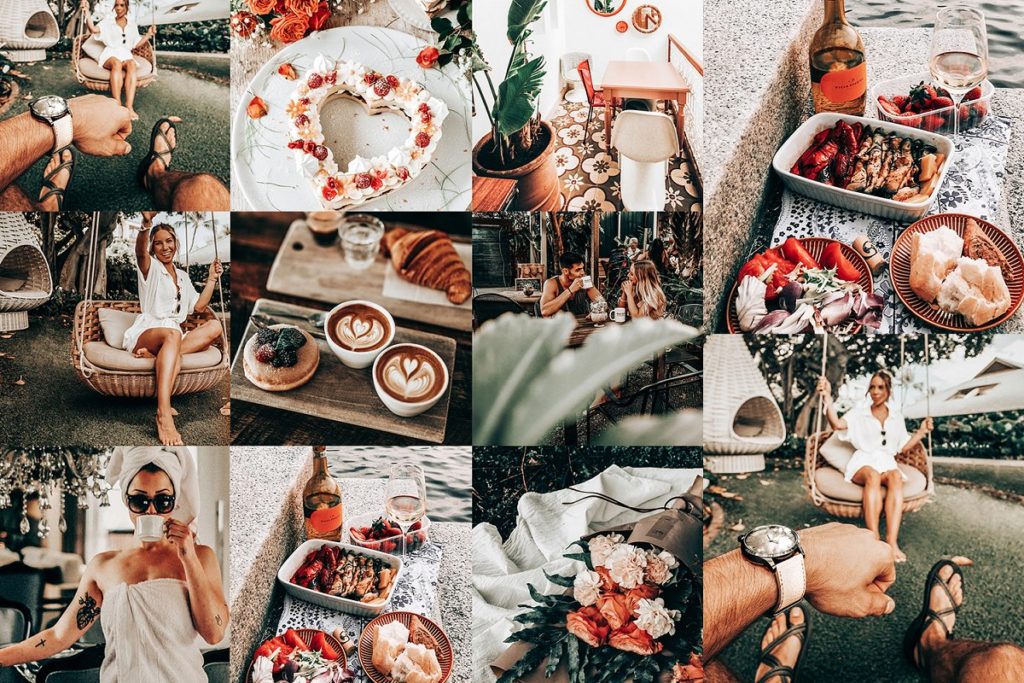 Можно держать все девайсы в таком виде, чтобы раскрывать их только в том случае, когда вам необходимо сделать ту или иную корректировку.
Можно держать все девайсы в таком виде, чтобы раскрывать их только в том случае, когда вам необходимо сделать ту или иную корректировку.
Внутри Track View
Как было сказано ранее, Track View (я перевожу как «Свойства Дорожки») – это название области, где отображаются добавленные на дорожку девайсы. Если вы хотите стать настоящим «мастером-всех-эффектов-аблетона», то вы должны изучить способы работы с Track View. Помните, что вы всегда можете открыть это окно двойным нажатием на титуле дорожки, либо вы можете попробовать комбинацию клавиш Shift + Tab, которая переключает между Окном Cвойств Клипа (Clip View) и Окном Cвойств Дорожки (Track View).
Активировать/Деактивировать и Редактировать
Каждый девайс имеет круглую кнопку отключения, которая находится в верхнем левом углу, и используется для деактивирования девайса, или bypass (что можно перевести как «обход») девайса. Когда девайсы деактивированы, инструменты не воспроизводят никакого звука, а эффекты пропускают сигнал без каких либо изменений. Когда вы используете эффекты, всегда важно временно включать режим bypass девайса, т.е. деактивировать его, чтобы вы слышали, что именно делает девайс со звуком, что он вносит в звучание. Деактивирование девайса означает, что он использует меньше вычислительных мощностей компьютера, а значит не сильно загружает процессор. Это может быть очень полезная техника для обнаружения девайса, который по каким-то причинам перегружает процессор вашего компьютера.
Когда вы используете эффекты, всегда важно временно включать режим bypass девайса, т.е. деактивировать его, чтобы вы слышали, что именно делает девайс со звуком, что он вносит в звучание. Деактивирование девайса означает, что он использует меньше вычислительных мощностей компьютера, а значит не сильно загружает процессор. Это может быть очень полезная техника для обнаружения девайса, который по каким-то причинам перегружает процессор вашего компьютера.
Клик на титульной полосе (title bar) девайса выбирает его и позволяет вам использовать на нем команды из меню редактирования (Edit menu). Нажатие правой кнопки мыши на титуле открывает контекстное меню, где вам становятся доступны такие команды как Cut, Copy, Paste и Duplicate. Также работает команда Rename (Переименовать), позволяющая вам описать в имени особенности того или иного девайса и его использования. Наконец, если вы решили удалить девайс из цепочки, просто щелкните правой кнопкой мыши на титуальной полосе девайса и выберите из меню пункт Delete.
Путь сигнала
Важно понимать, что однажды добавленные на дорожку эффекты обрабатывают любой сигнал, который проходит через эту дорожку, любой клип, любой звук. Наиболее распространённое заблуждение некоторых новичков состоит в том, что они думают, что мы положили эффект на клип.
Нет, это не так. Когда клип воспроизводится, его сигнал проходит через каждый девайс в цепочке, отображенной в вашем окне Свойств Дорожки (Track View), прежде чем отправиться на микшер. Таким образом, эффекты изменяют звучание для каждого клипа на дорожке.
Сигнал проходит через Track View слева на право. В случае эффектов, это просто означает, что выходной сигнал (output) первого девайса, отправляется на следующий справа по цепочке девайс, и так далее. Это очень важное свойство, потому что порядок эффектов, как я уже говорил, имеет большое влияние на финальный результат. Чтобы изменить порядок девайсов в цепочке, кликните на титульную полоску девайса, и потащите его на другую позицию в цепочке. Экспериментируйте!
Экспериментируйте!
MIDI-дорожки могут содержать миди-эффекты, инструменты и аудио эффекты, и это делает их чуть более сложными в устройстве, чем аудио дорожки. Миди-эффекты всегда появляются левее инструмента (т.к. миди-эффект создан для обработки и изменения миди-сигналов, прежде чем они попадут в инструмент), в то время как аудио эффекты появляются справа от инструментов (т.к. аудио эффекты работают с аудиосигналом, выходящим из инструмента).
На скриншоте — Midi-эффект Chord обрабатывает входящую миди-ноту, преобразовывая ее в аккорд. Получившиеся одновременно звучащие ноты попадают в инструмент Electric, где преобразуются в звук, который в свою очередь направляется в девайс Overdrive, снабжающий итоговый звук «перегрузом».
Взгляните более внимательно на цепочку девайсов, и вы сможете заметить небольшие индикаторы громкости справа от каждого добавленного девайса. В случае с аудиоэффектами, они имеют индикаторы громкости и перед и после девайса, это помогает вам отслеживать как эффект может изменять громкость сигнала при прохождении через каждый из них. Миди-эффекты снабжены «точечным» индикатором, который показывает присутствие миди-сообщений. Некоторые миди-девайсы могут выполнять фильтрацию миди-данных, которая блокирует некоторые миди-сообщения, таким образом, если ваши миди-данные исчезли, эти индикаторы помогут вам определить, где появилась эта проблема.
Миди-эффекты снабжены «точечным» индикатором, который показывает присутствие миди-сообщений. Некоторые миди-девайсы могут выполнять фильтрацию миди-данных, которая блокирует некоторые миди-сообщения, таким образом, если ваши миди-данные исчезли, эти индикаторы помогут вам определить, где появилась эта проблема.
И наконец, инструменты содержат миди-индикатор слева, и аудио-индикатор справа, показывая вам миди-данные, входящие в инструмент и аудио-данные, которые из него поступают дальше по цепочке. Возможно возникновение ситуации, когда инструмент не воспроизводит никакого сигнала (например, семплер, в который не был своевременно загружен семпл, или синтезатор, в котором были выключены все осцилляторы), именно поэтому эти индикаторы помогут избежать головной боли, когда вы ищите причину пропажи вашего сигнала.
Но что делать, если вы хотите применить эффект на конкретном клипе, при этом не затрагивая другие? Простой ответ на этот вопрос – поместить этот клип (или клипы) на отдельную дорожку и добавить к ней нужные эффекты.
Если вас не устраивает такой вариант решения этой проблемы, то тогда можно включить определенный девайс с эффектом в нужный момент, путем автоматизации кнопки активации. Это может быть очень полезной техникой, но все-таки гораздо проще (и менее путано) использовать отдельную дорожку, чтобы снабдить отдельные клипы нужными эффектами.
Использование эффектов на дорожке Send/Return – в чем разница?
Есть два пути использования аудио эффектов. Наиболее распространенный метод – использование аудио-эффектов в качестве «insert», это означает что вы его «вставляете» в цепочку для обработки сигнала, который желаете изменить. Если вы поместите эффект на аудио дорожку, миди-дорожку, или сгруппированные дорожки (Group Track), обычным способом, о котором мы говорили до этого, вы используете эффект в качестве insert. Другой способ добавления эффекта к вашему миксу – добавить эффект на дорожку посыла-возврата (Return track).
Наиболее явная разница между этими двумя методами, это взаимоотношения обработанного сигнала (wet) с сигналом не обработанным (dry). Когда ваш эффект используется в качестве «инсерта», т.е. вставлен на дорожку, обработанный сигнал просто заменяет собой необработанный, если только эффект не имеет кноба «Dry/Wet», чтобы смешивать оба сигнала друг с другом одновременно. Например, если вы поместили EQ на дорожку, и повернете несколько кнобов, то не услышите никакого необработанного сигнала. Это вполне логично: причина, по которой вы обычно используете эквалайзер — это трансформирование сигнала для того чтобы он содержал большее количество частот, которые вам нужны, но при этом имел минимум частот, которые вам не требуются. Здесь необходимости в регуляторе «Dry/Wet» просто нет.
Когда ваш эффект используется в качестве «инсерта», т.е. вставлен на дорожку, обработанный сигнал просто заменяет собой необработанный, если только эффект не имеет кноба «Dry/Wet», чтобы смешивать оба сигнала друг с другом одновременно. Например, если вы поместили EQ на дорожку, и повернете несколько кнобов, то не услышите никакого необработанного сигнала. Это вполне логично: причина, по которой вы обычно используете эквалайзер — это трансформирование сигнала для того чтобы он содержал большее количество частот, которые вам нужны, но при этом имел минимум частот, которые вам не требуются. Здесь необходимости в регуляторе «Dry/Wet» просто нет.
С другой стороны, когда вы используете Reverb («Ревер») или Delay («Задержка», или часто его называют «Эхо») эффекты, вы обычно ищите способ оставить сигнал не изменённым, просто добавив к нему нужной атмосферы и окружения, которые данные эффекты и создают. Это означает, что когда ревер используется в качестве инсерта (вставлен в дорожку), то кноб Dry\Wet становится очень важен, т. к. именно он определяет, как много эффекта вы слышите, и в то же время – как много оригинального сигнала присутствует в итоговом аудио.
к. именно он определяет, как много эффекта вы слышите, и в то же время – как много оригинального сигнала присутствует в итоговом аудио.
Этот подход имеет свою специфическую проблему. При увеличении параметра Dry/Wet до 100%, вы уже не добавляете эффект, а просто полностью устраняете присутствие необработанного сигнала. Иногда очень важно иметь возможность установить уровень не обработанного сигнала, а затем независимо от него добавить уровень громкости эффекта. Например, если вам требуется добавить большие объемы ревера (реверберации) на рабочий барабан, но при этом, вы не хотите уменьшать уровень громкости самого барабана, т.к. в противном случае останется лишь гулкий ревер, без какой-либо чёткости. Вы просто хотите добавить больше атмосферы, но не трогать ударные. Вот тогда и вставляйте Return-эффект.
Когда эффект использован на дорожке Return, вы добавляете (примешиваете) обработанный сигнал к необработанному, и получаете гибкость, которая возможна только тогда, когда вы держите Dry и Wet-сигналы на отдельных дорожках. Для эффекта, основанного на задержках и реверах, это отличный сценарий. С другими эффектами, такими как EQ использование их на Return-дорожках имеет смысл, только если вы хотите избавить примешиваемый Wet-сигнал от каких-либо частот. Эквалайзеры часто добавляются в большие цепочки эффектов на Return именно для таких целей.
Для эффекта, основанного на задержках и реверах, это отличный сценарий. С другими эффектами, такими как EQ использование их на Return-дорожках имеет смысл, только если вы хотите избавить примешиваемый Wet-сигнал от каких-либо частот. Эквалайзеры часто добавляются в большие цепочки эффектов на Return именно для таких целей.
Дорожки Sends и Return описаны во всех деталях в главе «Return Tracks», которая посвящена дорожечному роутингу и роутингу сигналов, или проще говоря, коммутации.
Использование Return Эффектов
Для того, чтобы начать работать с Return-эффектами, добавьте эффект на Return-дорожку, также как это делается с любой другой дорожкой. Чтобы сигнал прошел через эффект, нам нужно повернуть соответствующий Send-кноб на дорожке, которую вы хотите обогатить этим эффектом.
Например, вам нужно добавить эффект ревера на дорожку с вокалом. Вы поместили эффект на дорожку Send A, поэтому на дорожке, которая отвечает за вокал необходимо выкрутить регулятор в виде кноба и подписанный «A». То, насколько сильно вы выкрутите этот регулятор будет определять какое количество сигнала было пропущено через Send A и обогащено эффектом. Всегда помните, что кноб Send, не означает, что какая-то часть сигнала отделяется от дорожки. Send, скажем так, копирует какую-то часть сигнала, и пропускает его через Return-дорожку с эффектом. Это означает, что исходящая громкость дорожки-источника (в нашем примере это дорожка с вокалом) остается точно такой же неизменной, независимой от положения регулятора Send A.
То, насколько сильно вы выкрутите этот регулятор будет определять какое количество сигнала было пропущено через Send A и обогащено эффектом. Всегда помните, что кноб Send, не означает, что какая-то часть сигнала отделяется от дорожки. Send, скажем так, копирует какую-то часть сигнала, и пропускает его через Return-дорожку с эффектом. Это означает, что исходящая громкость дорожки-источника (в нашем примере это дорожка с вокалом) остается точно такой же неизменной, независимой от положения регулятора Send A.
Внимание на скриншот выше. Немного вокала и перкуссии отправлено на дорожку «A Reverb» при помощи вращения соответствующих кнобов с литерой «A». Гитара отправлена на дорожку «B Delay», где в результате обработки к ней добавляется эхо плагином Simple Delay. Также к гитаре добавлено чуть-чуть того же ревера «А» для целостности картины.
Регуляторы Send есть на каждой дорожке, и вы можете добавить определенное количество эффекта на любую из них. Например, если в вашем треке есть дорожка с рабочими ударными, вы можете резко поднять Send A-регулятор вверх в определенном моменте, чтобы добавить драматического эффекта. В основном треке нужно держать этот регулятор на низком уровне, чтобы лишь чуть-чуть добавить окружения. То же самое можно сделать и на дорожке с хай-хетами. Небольшие отголоски ревера практически всегда хороши на ударных.
В основном треке нужно держать этот регулятор на низком уровне, чтобы лишь чуть-чуть добавить окружения. То же самое можно сделать и на дорожке с хай-хетами. Небольшие отголоски ревера практически всегда хороши на ударных.
Это не только удобно, но и еще и эффективно, т.к. при использовании Return-треков вы сохраняете ресурсы своего процессора. Множество плагинов ревера, повешенных на несколько десятков дорожек могут быть очень «прожорливы» для процессора. Использование же Send/Return подхода позволяет вам распределить всего один реверб-девайс сразу между большим количеством треков, при этом получить гораздо более реалистичную и цельную картину «пространства» ревера в треке.
Есть одна вещь, о которой я должен вас предупредить. Всегда выставляйте значение эффекта на Send-дорожке до 100% wet-сигнала. Если эффект содержит Dry-Wet кноб, выкрутите его до упора вправо. Если эффект содержит независимый Dry-регулятор, опустите его до упора вниз. Делайте все что возможно, чтобы удостовериться, что трек на Send-дорожке отдаёт только обработанный сигнал! Необработанный сигнал здесь совершенно неважен, он и так содержится на дорожке, которую мы обрабатываем Send/Return-эффектом. Если вы позволите какому-то количеству необработанного сигнала примешаться к дорожке-источнику, то получите вполне ожидаемый и смущающий слушателя результат – повышение уровня необработанного сигнала каждый раз, когда вы выкручивайте кноб Send на дорожке.
Если вы позволите какому-то количеству необработанного сигнала примешаться к дорожке-источнику, то получите вполне ожидаемый и смущающий слушателя результат – повышение уровня необработанного сигнала каждый раз, когда вы выкручивайте кноб Send на дорожке.
Pre или Post-обработка?
В правом углу экрана, прямо над мастер-фейдером в режиме сессии, или при открытии Send-дорожек, вы можете найти кнопки с загадочными надписями Pre и Post. Эти кнопки определяют, будет кноб на дорожке брать в качестве источника сигнал до фейдера дорожки или после фейдера. Post-фейдер – это значение по умолчанию, которое означает, что положение фейдера на дорожке также определяет количество сигнала, которое будет отправлено на Send/Return дорожку обработки. Если вы отправите на Send с ревером какое-то количество вокала, и при этом будете понижать фейдер, ревера тоже будет становиться все меньше и меньше.
Pre-fader режим означает, что уровень Send-эффекта будет оставаться одним и тем же, какое бы положение не занял фейдер на дорожке-источнике. Для того чтобы включить этот режим, просто щелкните на кнопку Post, о которой я писал ранее, она преобразится в Pre. Техника Pre-фэйдера очень хороша во время использования компрессии на Return-дорожке (эта техника, обогащающая звук, называется «Паралельная компрессия»). Т.к. работа компрессоров сильно зависит от уровня входящего сигнала, то удобно иметь независимый контроль над громкостью Send’а и дорожки-источника.
Для того чтобы включить этот режим, просто щелкните на кнопку Post, о которой я писал ранее, она преобразится в Pre. Техника Pre-фэйдера очень хороша во время использования компрессии на Return-дорожке (эта техника, обогащающая звук, называется «Паралельная компрессия»). Т.к. работа компрессоров сильно зависит от уровня входящего сигнала, то удобно иметь независимый контроль над громкостью Send’а и дорожки-источника.
Return-дорожка сама по себе тоже имеет Send-кнобы. Они позволяют вам отправлять порцию уже обработанного сигнала с одного Return на другой. Также Return-дорожка позволяет отправить обработанный сигнал обратно на себя, вызвав, таким образом зацикленный эффект Feedback (самоотдачи). Осторожней с громкостью в таком случае! Она может стать очень велика! Именно из-за риска этого фидбэка данные кнобы выключены по умолчанию. Но если вы щелкните правой кнопкой мыши на Send, вы сможете его включить из контекстного меню.
Плагины сторонних производителей
В то время как сам Ableton уже содержит в себе впечатляющее количество инструментов и эффектов, вы можете использовать плагины эффектов и инструментов от других производителей. Live поддерживает такие форматы плагинов как VST и Audio Units (только Mac OS X), что позволяет вам расширять вашу виртуальную звуковую студию практически до бесконечности.
Live поддерживает такие форматы плагинов как VST и Audio Units (только Mac OS X), что позволяет вам расширять вашу виртуальную звуковую студию практически до бесконечности.
После установки плагины становятся доступны в меню «Plug-Ins». Эффекты и инструменты визуально отличаются друг от друга в браузере. Так инструменты имеют прямоугольную иконку с надписью «VST» с черно-белыми клавишами пианино. Это означает, что данный плагин воспроизводит звук, получая миди-сообщения с клавиатуры. Подобная же иконка, но без клавиш обозначает плагин эффекта обработки.
Audio Units-плагины, доступные на MAC попадут в отдельную категорию AU, где все плагины автоматически распределяются по папкам, которые носят имена производителей. Находящиеся в таких папках иконки плагинов имеют надпись AU, но в остальном повторяют разделение на иконки с клавиатурой и на иконки с отсутствием оных. VST-плагины не распределяются по папкам, и обычно складируются в общую кучу, что может со временем привнести довольно много неудобств. Поэтому старайтесь разделить плагины по каким-либо признакам, и помещайте каждый из них в определенную папку. Из программного браузера такое разделение сделать невозможно, однако вы можете зайти в корневую папку, куда устанавливаются ваши VST, и воспользовавшись вашим файловым менеджером, самостоятельно сделать свои папки и распределить среди них плагины.
Поэтому старайтесь разделить плагины по каким-либо признакам, и помещайте каждый из них в определенную папку. Из программного браузера такое разделение сделать невозможно, однако вы можете зайти в корневую папку, куда устанавливаются ваши VST, и воспользовавшись вашим файловым менеджером, самостоятельно сделать свои папки и распределить среди них плагины.
В отличие от встроенных в Ableton девайсов, сторонние плагины используют отдельное окно для показа их параметров. Когда вы загружаете внешний плагин, Live отображает в Track View однотипный объект с X-Y интерфейсом. Оси этого интерфейса могут быть назначены на любой кноб, список которых может быть отображен в ниспадающих меню внизу девайсов. Если кликнуть на иконку с гаечным ключом в титуле девайса, то откроется графический интерфейс плагина, который удобен для непосредственной работы.
Предупреждение
Используя сторонние плагины, вы тем самым вносите кусок постороннего кода в Ableton. В принципе беспокоиться не о чем. Но «глючный» плагин может вызывать неисправности разных типов. В худшем случае такой плагин может вызвать громкий цифровой шум или стать причиной вылета всей программы. Если плагин хорошо работает в каком-либо другом хосте, ещё не означает, что он будет работать также стабильно и в Ableton. Но не стоит впадать в панику, все это вполне поправимо. Загружайте плагины и экспериментируйте с ними! Просто помните, что тестировать новые плагины нужно с низким уровнем итоговой громкости, как можно чаще сохраняйте свой проект, и НИКОГДА не пытайтесь использовать непроверенный плагин во время живого выступления!
В принципе беспокоиться не о чем. Но «глючный» плагин может вызывать неисправности разных типов. В худшем случае такой плагин может вызвать громкий цифровой шум или стать причиной вылета всей программы. Если плагин хорошо работает в каком-либо другом хосте, ещё не означает, что он будет работать также стабильно и в Ableton. Но не стоит впадать в панику, все это вполне поправимо. Загружайте плагины и экспериментируйте с ними! Просто помните, что тестировать новые плагины нужно с низким уровнем итоговой громкости, как можно чаще сохраняйте свой проект, и НИКОГДА не пытайтесь использовать непроверенный плагин во время живого выступления!
Если Live определит, что какой-то плагин вызвал сбой, он предложит отключить его, чтобы данная проблема не повторилась вновь. Возможно появятся причины, когда вам нужно будет сделать это вручную. Для этого просто удалите неугодный плагин из директории, где он был установлен. Мы устанавливали её тогда, когда запускали Live в первый раз, подробности читайте в главе №2 «Запуск и настройка Аблетон».
Управление Пресетами (Presets)
Большинство эффектов и инструментов могут выдавать множество самых различных результатов. Некоторые девайсы (например, Redux или Utility) имеют довольно ограниченную функциональность и маленький набор параметров, в то время как другие (например Operator или Collison) содержат в себе такое количество самых разных параметров, что даже опытные пользователи могут быть бесконечно удивлены звуками которые они могут там накрутить. Чтобы работать со сложными девайсами было более удобно, существуют пресеты (presets). Это коллекции уже установленных параметров внутри плагинов, настроенных определенным образом. Они могут быть загружены в любой момент, чтобы у нас была исходная точка для движения в своих экспериментах дальше.
Знание того, как пресеты загружаются, как ими управлять, как создаются – это важный для любого продюсера музыки навык. Поначалу вы загружаете пресеты девайсов для того чтобы ознакомиться с его возможностями и понять на что он способен. Возможно, вы захотите тут же, не откладывая, начать работу с девайсом. Как только вы достигните нужного результата, покручивая ручки девайса, программируя его параметры (или вы накрутите отличный звук во время экспериментирования, полагаясь просто на удачу, что является моим любимым методом), вы можете сохранить ваш новый звук как свой пресет и легко вызвать его позже.
Возможно, вы захотите тут же, не откладывая, начать работу с девайсом. Как только вы достигните нужного результата, покручивая ручки девайса, программируя его параметры (или вы накрутите отличный звук во время экспериментирования, полагаясь просто на удачу, что является моим любимым методом), вы можете сохранить ваш новый звук как свой пресет и легко вызвать его позже.
Управление пресетами (Встроенными и Audio units)
Для встроенных девайсов в Ableton все действия по управлению пресетами совершаются через браузер. Просто кликните на треугольник возле названия какого-либо девайса, что вызовет список пресетов, или подкатегорий, которые гарантируют легкий поиск нужного звука. Эти пресеты могут быть добавлены прямо на дорожки, как было рассказано ранее, или добавлены нажатием hot-swapping (“горячей заменой») в уже загруженный на дорожку девайс. Об этой функции мы поговорим чуть ниже в этом же параграфе.
Пресеты Audio Unit плагинов немного другие. Также как и у встроенных в аблетон девайсов, у них есть треугольник для просмотра всего списка пресетов, однако в нём вы ничего не увидите до тех пор, пока не создадите какой-нибудь пресет сами. Заводские пресеты в AU плагинах доступны из интерфейса самого плагина. Рекомендую обратиться к документации, поставляемой с плагинами для получения подробной информации. Для того чтобы сохранить ваши собственные пресеты AU плагинов, вы можете использовать как интерфейс самого плагина, так и сохранять его при помощи браузера Ableton также как я описал выше.
Также как и у встроенных в аблетон девайсов, у них есть треугольник для просмотра всего списка пресетов, однако в нём вы ничего не увидите до тех пор, пока не создадите какой-нибудь пресет сами. Заводские пресеты в AU плагинах доступны из интерфейса самого плагина. Рекомендую обратиться к документации, поставляемой с плагинами для получения подробной информации. Для того чтобы сохранить ваши собственные пресеты AU плагинов, вы можете использовать как интерфейс самого плагина, так и сохранять его при помощи браузера Ableton также как я описал выше.
Сохранение пресета очень полезно по двум причинам. Первая – это просто хороший способ организации. Скажем, вы нашли пресет в Operator’e, который вам понравился. Вместо того чтобы пытаться вспомнить его название, не будет ли более практично сохранить его в отдельное место, где вы храните все свои любимые пресеты? Другая причина – это сохранение тех звуков, которые вы накрутили самостоятельно. В обоих случаях вы будете использовать User Library.
Справа, в самом конце титульной полоски вашего плагина, есть малая иконка, изображающая дискету, которая называется кнопкой сохранения пресета (Set Preset Button). Щелчок на этой кнопке означает, что ваш новый пресет появится в User Library. Напишите имя, которое облегчит нахождение этого пресета в будущем, и нажмите Enter. Если вы совершили какие-то изменения в пресете, и желаете их сохранить, просто нажмите Save Preset, не набирая новое имя. Новые настройки заменят старые.
Всё что находится в папке User Library, может быть организовано так, как вам необходимо. Правый щелчок отображает контекстное меню, и в нём можно выбрать пункт New Folder, который создаст новую папку. Затем переместите пресеты в новую папку точно так же, как вы это делаете с папками на своем компьютере. Сделайте папку для своих любимых «заводских» пресетов, или сформируйте папки на свой вкус, организуйте их по типам звуков, по оттенкам, или по характеру звучания. Здесь вы полноправный хозяин своей организации, главное чтобы вы точно знали, где что искать!
Если вы щёлкните правой кнопкой мыши на титульную полоску девайса, вы увидите еще один дополнительный способ сохранения пресета. Это пункт меню «Save as Default», то есть «Сохранить по умолчанию». При выборе этого пункта меню, текущие настройки девайса будут сохранены, и будут появляться каждый раз, когда вы добавляете этот девайс на дорожку.
Это пункт меню «Save as Default», то есть «Сохранить по умолчанию». При выборе этого пункта меню, текущие настройки девайса будут сохранены, и будут появляться каждый раз, когда вы добавляете этот девайс на дорожку.
Если вы будете называть свои пресеты схожими именами, такими как мы видели в «заводской» библиотеке пресетов (например Ambient & Evolving, Bass, Pad и так далее), ваши пресеты будут автоматически появляться рядом с заводскими пресетами в папке Categories внутри браузера.
Управление VST- пресетами
Сохранение пресетов сторонних плагинов в Live организовано практически также просто, как и в других цифровых аудио студиях. Live может сохранить текущие настройки плагина, используя специальные иконки наверху окна плагина.
Выпадающее меню в окне плагина содержит список сохранённых ранее пресетов эффекта или инструмента, в том числе тех, которые были созданы самим изготовителем плагина. Выбор пресета из меню сразу же загрузит его, заменяя настройки, которые применялись плагином до этого. Если это меню не доступно, то, скорее всего, дело в том, что производитель интегрировал пресеты прямо в графический интерфейс плагина. Войти в графический интерфейс можно путем нажатия на иконку с изображением гаечного ключа.
Если это меню не доступно, то, скорее всего, дело в том, что производитель интегрировал пресеты прямо в графический интерфейс плагина. Войти в графический интерфейс можно путем нажатия на иконку с изображением гаечного ключа.
В то время как пресеты для внутренних девайсов Ableton Live автоматически хранятся в библиотеке, пресеты VST-плагинов могут быть сохранены практически в любом месте, в котором вы только захотите. Просто щёлкните на иконку с изображением дискеты, и выберите место на вашем жестком диске. Возможно, это будет хорошей идеей — выбрать постоянное центральное место для этих пресетов, чтобы вы не теряли их в дальнейшем.
Функция Hot-Swap («Горячая Замена»)
Эта функция становится доступной при нажатии на иконку, на которой изображено круговое движение двух стрелок. Вы можете найти её в верхней части любого загруженного девайса, а также в некоторых других местах. Это так называемая Hot-Swap кнопка (кнопка горячей замены), которая используется для быстрой и удобной загрузки пресетов девайса, замены самих девайсов, или даже загрузки содержимого в Simpler, Sampler или Drum Rack. В режим горячей замены можно войти путем клика на соответствующую иконку, либо же нажатием клавиши «Q» на вашей клавиатуре. Чтобы выйти из режима горячей замены, снова нажмите Q (или Esc) или кликните на крестик, который появляется как в окне браузера, так и непосредственно в верхнем баре плагина, который вы подвергли горячей замене.
В режим горячей замены можно войти путем клика на соответствующую иконку, либо же нажатием клавиши «Q» на вашей клавиатуре. Чтобы выйти из режима горячей замены, снова нажмите Q (или Esc) или кликните на крестик, который появляется как в окне браузера, так и непосредственно в верхнем баре плагина, который вы подвергли горячей замене.
Быстрая замена девайса
В правом верхнем углу любого девайса вы сможете найти кнопку горячей замены. Когда она активирована, браузер тут же «прыгнет» в доступные пресеты выбранного девайса. Двойной щелчок на пресет или же выделение пресета, а затем нажатие клавиши Enter тут же загрузит его в девайс. Большое преимущество этого способа состоит в том, что менять звуки можно обходясь только одной клавиатурой. Вы можете использовать кнопки вверх/вниз для навигации в браузере и кнопки лево\право чтобы открывать\закрывать папки и переключаться между ними, и, наконец, кнопку Enter чтобы загрузить звук.
Когда вы используете Hot-Swap кнопку, верхний титульный бар браузера становится оранжевым, и показывает сообщение «Swapping <категория девайса>» (напоминаю, что девайсами мы называем Instrument, Audio Effect или Midi effect). Это также означает, что Hot-Swap режим позволяет вам делать даже больше, чем просто загрузить новый пресет вашего девайса. Вы можете загрузить любой девайс или пресет того же типа. Например, вы можете заменить Filter Delay на Reverb, или инструмент Operator другим синтезатором, таким как Massive.
Это также означает, что Hot-Swap режим позволяет вам делать даже больше, чем просто загрузить новый пресет вашего девайса. Вы можете загрузить любой девайс или пресет того же типа. Например, вы можете заменить Filter Delay на Reverb, или инструмент Operator другим синтезатором, таким как Massive.
Горячая Замена семплов
Как я уже говорил ранее, функция «Горячей Замены» (Hot Swapping) может также использоваться для того, чтобы быстро загружать контент (семплы) в Impulse, Drum Rack, Simpler. Чтобы вызвать в них режим горячей замены, подведите курсор своей мыши к слоту семплов в Impulse или к дисплею семпла в Simpler. При этом клавиша «Q» не работает в случае, если вы желаете сделать горячую замену семплов в этих девайсах (в случае нажатия на эту клавишу вы сможете заменить сам девайс, или его пресет), так что вам нужно будет использовать мышь. Как только вы войдете в режим горячей замены из слота семпла, все будет работать также как и всегда, за исключением того, что браузер будет показывать только файлы семплов.
Немного иначе работают Drum Rack’и. В этих девайсах горячая клавиша Q может использоваться для включения режима горячей замены для определенного слота, как только вы этот самый слот подсветите (сделаете его горящим, активным). Можно выделить его щелчком мыши, либо выбрать его при помощи стрелок на клавиатуре, переключаясь между всеми слотами. Также можно использовать клавишу D для переключения между самим Drum Rack и последним выбранным слотом. Таким образом, вы можете полностью перебрать и загрузить целый Drum Rack с нуля, используя только клавиатуру.
При входе в режим горячей замены в Drum Rack, вы также можете заметить, что браузер позволяет вам выбирать как аудио семплы, так и инструменты (встроенные или VST-плагины). Это происходит потому, что Drum Rack очень схож по своим функциям с Instrument Racks, которые используются для того, чтобы содержать в себе целые цепочки девайсов. Устройство и функции Instrument Racks объясняются далее, также как и устройства Drum Rack’ов.
Шоу-Мастер: Поговорим о пресетах?
Мы поговорили со звукорежиссерами и бренд-менеджерами
по поводу пресетов микшерных пультов.
Представляем вашему внимаю их ответы на наши вопросы.
Если захотите прокомментировать или поспорить,
добро пожаловать в группу «Шоумастер –
обсуждаем шоу-технологии и проекты» на фб.
Бренд-менеджеры ответили на следующие вопросы:
1. Какие пресеты зашиты в пульты ваших брендов?
2. Чем они отличаются от других брендов?
3. Меняются ли они в новых моделях?
4. Насколько эти возможности пульта важны при продаже?
Звукорежиссеры – на такие:
1. Что вы думаете о необходимости использования пресетов?
2.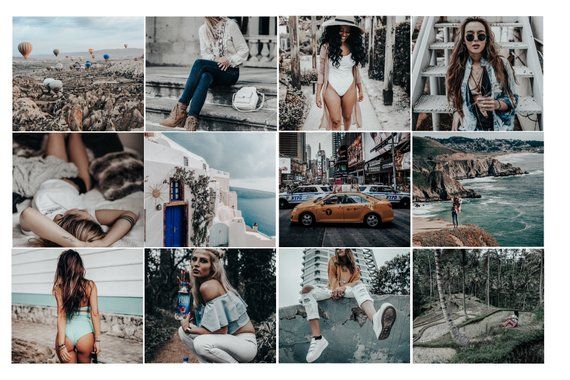 Если используете, то для каких задач?
Если используете, то для каких задач?
3. Бывает ли, что модернизируете пресеты?
Роман Харитонов и Дмитрий Бедняков,
старшие специалисты отдела
профессионального аудиооборудования представительства Yamaha
Роман Харитонов Дмитрий Бедняков
1. Пресет – это набор предварительно сохраненных настроек, которые могут быть использованы для возврата к исходной конфигурации или для быстрой смены ряда параметров. Возможность создавать и загружать пресеты – одно из главных преимуществ цифровых микшерных консолей перед аналоговыми.
У каждого производителя свой подход к сохранению и загрузке настроек, например, в микшерах Yamaha вы можете сохранить сразу все настроенные параметры вашей консоли в предустановку, такой функционал называется Scene Memory (Память Сцен).
Иногда бывает удобно сохранить лишь часть настроек, например, уже отстроенные параметры эквализации для вокалиста группы, чтобы после быстро подгрузить эту настройку на другом концерте, сэкономив немало времени на саундчеке. К такому типу пресетов относится также сохранение настроек канального компрессора, эквалайзера, эффектов и т.д. Далее в тексте под пресетами мы будем подразумевать такой тип отдельных преднастроек.
Зашитые, или заготовленные производителем в наших пультах пресеты различаются в зависимости от серии и задач, для которых данные пульты были выпущены. В старших сериях, таких как RIVAGE PM/ CL/ QL, вы найдете порядка 70 преднастроек для эквализации и динамических обработок для самых разных источников сигнала: от женского вокала до электрогитары с эффектом дисторшн. Плюс отдельные пресеты для пространственных обработок.
В серии бюджетных консолей TF подход к пресетам был пересмотрен, чтобы сделать пульты максимально дружелюбными для новичков в мире большого звука.
В этой консоли вы можете воспользоваться входными и выходными предустановками QuickPro Presets для известных производителей микрофонов и систем мониторинга в различных сценариях применений. Для их создания в лабораторию Yamaha были приглашены технические специалисты из офисов компаний-производителей, которые и подобрали оптимальное сочетание параметров для наилучшего звучания своих микрофонов и устройств мониторинга.
На сегодняшний день для входных линий на TF доступны пресеты для: SHURE, Sennheiser, Audio-Technica и Audix.
Выходные же пресеты включают в себя предустановки для устройств персонального мониторинга брендов: FitEar, Ultimate Ears, Westone Laboratories.
В библиотеке TF присутствуют общие пресеты для разнообразных источников сигнала. Мы рекомендуем их использовать, если конкретного микрофона не оказалось в пресетах брендов-партнеров Yamaha.
Также в общих пресетах для выходных шин присутствуют преднастройки для активных акустических систем Yamaha серии DBR, DXR и DZR, отстроенные нашими инженерами, благодаря которым вы получите наилучшие стартовые условия для правильного звучания АС.
2. Говорить за другие бренды немного сложно, поскольку есть шанс оказаться не совсем корректным. Однако, насколько нам известно, сохранять свои, пользовательские пресеты сейчас можно почти в любом современном цифровом микшере. Но вот заводские, уже вшитые пресеты, есть не у всех производителей. Также бывает, что заготовленные пресеты есть, но только для динамических обработок, и не включают в себя пресеты для эквализации.
Аналогов QuickPro Presets у других брендов мы не встречали.
3. Мы бы сказали, что это зависит от сегмента моделей и задач, под которые они разрабатывались.
Для старших моделей, таких как серии RIVAGE PM/ CL/ QL, как правило, они не сильно меняются. Пресеты для канальной эквализации и динамических обработок составлялись в течение многих лет, и на данный момент уже созданы пресеты для часто встречаемых видов настроек, которые могут потребоваться на мероприятии. Однако пресеты для обработок могут претерпевать изменения, в первую очередь в связи с тем, что в более новых моделях присутствуют обработки, которых раньше не было.
Но в то же время, в зависимости от серии цифровых консолей, данная концепция может быть пересмотрена, как это произошло в серии TF. Бывают также случаи, когда создаются специальные пресеты, которые мы предлагаем пользователям бесплатно скачать с нашего официального сайта. Так например, были выпущены пресеты эквализации для in-ear систем Ultimate Ears для консолей CL и QL, а также дополнительные QuickPro Presets для микрофонов Audio-Technica и Audix для консолей TF.
Но, в то же время, в зависимости от серии цифровых консолей, данная концепция может быть пересмотрена, как это произошло в серии TF.
4. Здесь обычно все индивидуально, зависит от задач и от того, кому на данном пульте работать. Как правило, для начинающих звукорежиссеров важно наличие заготовленных пресетов. Или в случаях, когда с пультом, помимо звукорежиссера, будут работать люди других профессий, например, художественные руководители. Пресеты могут послужить мощным фундаментом, на котором можно построить дальнейшую отстройку, в этом случае меньше шанс ошибиться.
Но бывают и профессиональные звукорежиссеры, которые активно используют пресеты в работе в качестве отправной точки, чтобы сократить общее время на отстройку звука, особенно если это время сильно ограничено. Есть также звукорежиссеры, которые предпочитают делать настройку с нуля, либо только по собственным заготовленным сценам и пресетам. Мы считаем, что это хорошо, когда у пользователя есть выбор.
Александр Акимов,
бренд-менеджер «Окно-Аудио»
Александр Акимов
1. Вопросы о пресетах в консолях весьма интересны. Пресеты в микшере – это его важная составляющая, наряду с сохранением сцен и шоу. Трудно переоценить возможность сохранять, например, настройки каналов для разных исполнителей. Но самую главную роль, на мой взгляд, пресеты играют в процессорах эффектов, где являются их неотъемлемой частью. Алгоритмы эффектов развиваются сейчас очень стремительно, и их настройки содержат все больше различных параметров, иногда взаимосвязанных.
Разобраться во всем этом неподготовленному пользователя сложно, да и не всегда нужно, если саунд-дизайнеры фирмы разработчика уже сформировали различные звучания и пространства. Легче подобрать подходящий пресет и быстро скорректировать его.
Если говорить о пультах Midas, то это обработки от TC Electronic, их алгоритмы VSS3 и VSS4 известных процессоров M3000 и M6000, а также легендарный дилэй TC2290. Midas предлагают для них сразу в консоли очень много готовых пресетов, количество которых измеряется сотнями.
Кроме этого, существуют подготовленные пресеты для блоков обработки эквалайзеров и компрессоров каналов. Чаще их применяют как какую-то примерную точку для дальнейшей настройки звука. Интересно, что компания Midas в микшере Heritage-D реализует возможность автоматического выбора пресетов на основе алгоритмов искусственного интеллекта. Пульт может анализировать звук до 16 каналов, определять играющие в них инструменты, после чего предлагает назвать эти каналы и загрузить соответствующие им настройки. То есть в перспективе микшер сможет выступать ассистентом звукорежиссера. Это очень интересная тема, хотя конечно полностью она будет реализована не в ближайшее время.
То есть в перспективе микшер сможет выступать ассистентом звукорежиссера. Это очень интересная тема, хотя конечно полностью она будет реализована не в ближайшее время.
2. Отличия именно пресетов разных консолей – достаточно узкий вопрос, который требует специального погружения в эту тему. Сейчас я вряд ли готов ответить на него.
3. Разумеется, пресеты меняются в новых моделях и не только в новых. Сейчас они просто добавляются в прежние модели при обновлении программного обеспечения. И тут нужно отдать должное компании Music Tribe, что она регулярно выпускает новые прошивки для своих консолей. Микшеры Behringer X32/ Midas M32 выпускаются уже более 10 лет, и несмотря на почтенный возраст, функционал этих моделей продолжает серьезно развиваться. Буквально год назад появилась возможность индивидуального патчинга каналов и создания пользовательских пресетов для этого.
Также появились пресеты патчинга для режимов многоканальной записи и воспроизведения.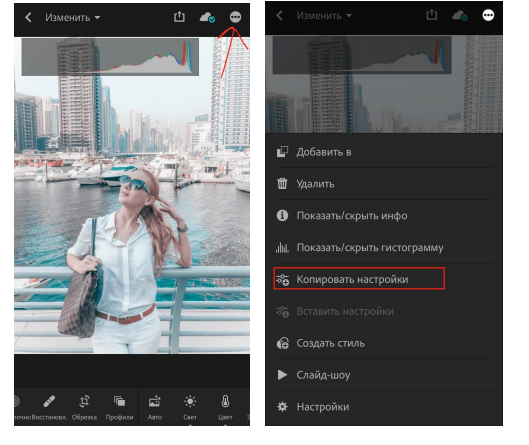 В микшеры добавляются не только новые пресеты, но и сами алгоритмы обработки, то есть в консолях появляются новые процессоры эффектов. Так, например, совсем недавно в микшерах Midas серии PRO появились процессоры TC M6000 VSS4, включающие до 50 различных пресетов реверберации.
В микшеры добавляются не только новые пресеты, но и сами алгоритмы обработки, то есть в консолях появляются новые процессоры эффектов. Так, например, совсем недавно в микшерах Midas серии PRO появились процессоры TC M6000 VSS4, включающие до 50 различных пресетов реверберации.
4. Конечно, любой дополнительный функционал помогает продажам. Хотя мне кажется, что в случае с пресетами и эффектами главное – само качество алгоритмов обработки. Так, например, для пультов Soundcraft – серьезным аргументом является наличие встроенных процессоров Lexicon, а для Midas – TC Electronic. Слабо звучащий процессор или микшер будет сложно настроить в принципе, и пресеты ему не помогут.
Александр Оспанов, «Русское Радио»
https://rusradio.ru/
Александр Оспанов
1. Один очень крутой специалист сказал: «Профи не должен иметь пресеты. Профи должен иметь много пресетов» 🙂
Профи должен иметь много пресетов» 🙂
Это к вопросу о том, нужны ли они вообще.
У меня всегда есть пресет для вокала. Прежде всего, эквализация.
Очень помогает в случае, когда нет времени. Когда время есть, отстраиваю вокалы с нуля, но по той же схеме, что и в пресете.
То же самое с реверами. Есть заготовка, от которой всегда отталкиваюсь.
Очень люблю «звездные» пресеты пульта X32. Помогает взглянуть на мир с другой стороны. На них можно многому научиться.
Владимир Лейкин, компания «Лайтек»,
www.lightech.ru
Владимир Лейкин
1. Считаю возможным, в некоторых случаях – необходимым.
2. Использую. В пультах Avid Venue SC48 и Waves Emotion LV1 для работы на «живых» концертах, создания «сцен», в случаях жесткого предконцертного цейтнота, при полном отсутствии саундчека.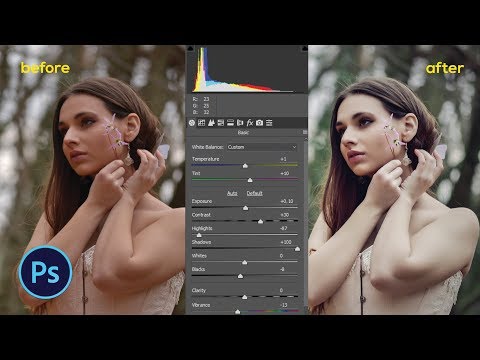
3. Естественно. Измененные, и, на мой взгляд, удачно, сохраняю в «пользовательских».
Никита Белых, технический директор компании «Сила звука»,
звукорежиссер/директор группы «Ундервуд»,
технический директор клуба Алексея Козлова,
старший преподаватель кафедры звукорежиссуры ГИТИС.
Никита Белых
1. Пресеты для меня кажутся экспресс-решением в те моменты, когда нет времени на детальный и обдуманный саундчек. Также они могут быть полезны новичкам в профессии, для того чтобы увидеть и сравнить решения настроек, предложенные производителем, со своими. Конечно, глупо вслепую ставить пресет и считать, что работа окончена, задача концертного звукорежиссера не в том, чтобы выбирать из предложенных готовых решений, а найти оптимальное и правильное решение относительно каждой звуковой задачи.
2. Иногда использую пресеты пространственных обработок.
Иногда использую пресеты пространственных обработок.
3. Модернизирую пресеты пространственных обработок согласно задачам своей работы, особенно по части времени задержки.
Александр Гречишников,
концертный звукорежиссер Дмитрия Певцова и оркестра,
Натальи Гулькиной, клуба «Клуб 16 Тонн Арбат»
Александр Гречишников
Так как я являюсь звукорежиссером, работающим в концертной индустрии, считаю использование пресетов на пультах просто необходимым. И причин этому множество.
В первую очередь, это очень ускоряет настройку тех или иных приборов обработки сигнала. Будь то динамическая или пространственная обработка, эквалайзер или обрезные фильтры, весь канал целиком или только его часть. Ведь в условиях отсутствия или малого времени на саундчек это просто как манна небесная. Пришел, воткнул флешку, и основные настройки готовы.
Вторая важная причина – необходимость повторить тот или иной эффект на разных консолях в разных условиях.
Естественно, рано или поздно, приходится их допиливать под конкретные задачи, новые микрофоны и новый материал артиста.
Игорь Ягупов,
УКЗ Барвиха Luxury Village, групп Crossroadz, Easy Dizzy,
Тимура Ведерникова во всех его проектах, группы «Черный кофе».
Игорь Ягупов
Пресеты пульта никогда не использую и считаю, что встроенные пресеты не могут быть применены, так как не учитывают специфику звучания инструмента, сценического оборудования, усиливающего оборудования и акустику зала. Исключение составляет пространственная обработка, использование которой невозможно без пресетов, так как они заложены производителем изначально, и те я все равно корректирую под себя.
Сергей Харута (сценический псевдоним – Kharuta),
kharuta@me. com, https://kharuta.com
com, https://kharuta.com
Сергей Харута
1. Немного странный вопрос. Я не пользуюсь пресетами на пультах и никогда не пользовался. Да, и даже мысли такой не было. Люблю подобные вещи сам отстраивать.
2. Для меня наличие пресетов не имеет значения, потому что я ими никогда не пользуюсь. Хотя вполне могу представить ситуацию, когда они могли бы кому-то пригодиться. Например, в ситуации, когда требуется очень быстрая отстройка на площадке с большим количеством участников. Это может сэкономить время. Хотя все равно даже в такой ситуации любой пресет потребует корректировки под конкретный зал, инструмент и так далее.
3. Конечно, я бы модернизировал пресеты, если бы это было нужно, и если бы я ими пользовался. Но я не пользуюсь пресетами на пультах.
Антон Покровский,
A2 Green Concert, бит-квартет «Секрет» FOH
Антон Покровский
1. Пресеты в пультах могут сэкономить много времени хотя бы потому, что в них уже активированы нужные функции, то есть не надо включать компрессор, эквалайзер и прочие элементы стрипа. Кроме того, даже если потратить полчаса на настройку, например, бас-барабана, установки, так или иначе, будут более-менее сходными с пресетом, поэтому можно смело начинать с него. Но так сложилось, что заводскими пресетами я почти никогда не пользовался (всего один раз, когда совсем не было времени), но ничто не мешает создать свои пресеты и начинать работу с них.
Пресеты в пультах могут сэкономить много времени хотя бы потому, что в них уже активированы нужные функции, то есть не надо включать компрессор, эквалайзер и прочие элементы стрипа. Кроме того, даже если потратить полчаса на настройку, например, бас-барабана, установки, так или иначе, будут более-менее сходными с пресетом, поэтому можно смело начинать с него. Но так сложилось, что заводскими пресетами я почти никогда не пользовался (всего один раз, когда совсем не было времени), но ничто не мешает создать свои пресеты и начинать работу с них.
2. Я использую свои пресеты для настройки барабанной установки (кроме джазовых коллективов, где часто требуется совсем другой звук), начинаю работать с них, чтобы сэкономить время. Есть также пресеты для эквалайзеров, где заранее включены нужные режимы работы фильтров, опять же, чтобы не делать одно и то же каждый раз. Для Waves C6 у меня есть несколько пресетов для работы с вокалом. Для Мастер-шины, с которой я тоже начинаю, если плагин в принципе используется, хотя и штатные пресеты C6 вполне могут помочь. Есть еще свои пресеты для ReVibe, но на них я стараюсь не зацикливаться и искать новые решения пространственной обработки.
Есть еще свои пресеты для ReVibe, но на них я стараюсь не зацикливаться и искать новые решения пространственной обработки.
3. Да, естественно, пресет со временем меняется, рано или поздно находится определенная схема, которую можно смело загружать и дальше работать с нюансами конкретного случая, точно также как готовый шоу-файл для консоли, который глобально и является пресетом. Но основным его смыслом, мне кажется, являются не предустановленные параметры, а быстрая активация элементов цепи и их порядка, быстрое включение того, что необходимо, и отключение того, что не нужно.
Дмитрий Рудаков,
компания TV-Audio
Дмитрий Рудаков
Пользоваться пресетами или нет, зависит от вашей задачи: грамотный звукорежиссер использует их как старт, неграмотный как аксиому.
Пресет – штука хитрая, если, допустим, в обработке на заводе зашиты правильные и полезные программы, их не нужно выдумывать из головы, я беру более-менее подходящий пресет и модернизирую его под свою ситуацию.
Например, есть пресет дилей, но конкретное время задержки мы определяем сами. Более того, этот дилей подстраивается под каждую песню отдельно. А если я буду использовать только исходные данные, то не получу тот результат, который хочу.
Мы часто видим картину, когда молодые звукорежиссеры работают только с готовым продуктом, не умея настроить его, толком не понимая, что хотят получить и какими средствами. Или в райдере просят определенный микрофон, а от других этого же класса отказываются. Между тем, хороший, комфортный для зрителя звук можно получить практически с любым микрофоном.
Мне также без разницы, на каком пульте работать. Выбор зависит не от бренда, а от конкретных задач. Какой есть, на том и отработаю. За час-полтора любой незнакомый пульт будет в рабочем состоянии, а если нужно быстрее, приглашаем няньку.
На вопросы журнала ответили грамотные ребята, которые умеют крутить ручки,
слышат то, что они делают, и точно знают, что хотят получить для определенного проекта.
10 июня в 14:54 Мнения Мастер-класс Программно-аппаратные решения 1 2021 (104)
Набор зимние пресеты 2021
Набор зимние пресеты 2021Javascript отключен. Пожалуйста включите Javascript в настройках своего браузера,
так как это необходимо для нормальной работы сайта.
Если вы не знаете как включить javascript,
обратитесь пожалуйста в нашу службу поддержки.
Хотите автоматизировать обработку
зимних фотографий в Photoshop и Lightroom?
Что такое пресеты
и где их можно применять?
Это готовые стили для программы Adobe Lightroom, Photoshop для редактирования фото, которые представляют собой сохраненный набор настроек таких как: баланс белого, экспозиция, кривые и многих других.
Это как фильтры в Инстаграме, только они сделаны профессиональными фотографами и дизайнерами, а не разработчиками приложений. Такие наборы настроек всегда уникальны в отличие от шаблонных фильтров для мобильных приложений.
Вы можете иметь множество установленных пресетов для разных стилей. Например, вы можете выбрать пресет с карамельными оттенками для редактирования летних фото или добавить насыщенные и яркие цвета в зиминии пейзажи. Поэтому пресеты намного удобнее, и работы с ними выглядит гораздо интереснее!
Набор позволяет быстро создавать творческие шедевры.
С набором я подготовил специальные видео уроки как пользоваться набором
Данный набор работает в прграмме Photoshop Camera Raw и Lightroom
Автор набора — профессиональный ретушер
с 15-ти летним опытом работы в Adobe Photoshop
Занимаюсь профессионально ретушью фотографий, подготовкой изображений для журналов, сайтов и книг.
Создал более 1520 видеоуроков по программе Adobe Photoshop.
В активе 20 видео-курсов по обработке фотографий в программе photoshop за 10 лет.
Основатель проекта PhotoshopSecrets, который посещают каждые день тысячи человек
Посмотреть видео от Максима
3 преимущества набора
«Пресеты зима 2021»
Photoshop / Lightroom
Пресеты работают в Photoshop с версии CS6. В Lightroom с версии 5.0
В Lightroom с версии 5.0
Обучающие видео уроки
С набором идут видео уроки, который помогут вам настроить пресеты и научиться ими пользоваться.
Нет ограничений
Набор пресетов вы можете установить на любое количество компьютеров без ограничения по вермени.
Содержание набора:
Набор состоит из 166 пресетов. Которые вы сможете применять к зимним фотографиям.
С набором идут видео уроки для установки и настройке пресетов под ваши нужды.
Набор вы сможете скачать на любой компьютер без ограничений по копиям.
Урок 1
Установка пресетов
время на изучение 10 минут
-Установка в Photoshop
-Установка в Lightroom
Я покажу вам как можно установить пресеты разными способами. Из предложенных вариантво вы сможете выбрать тот который вам подойдет лучше всего.
Урок 2
Настройка пресетов
время на изучение 15 минут
-Как пользоваться в Camera raw
-Как пользоваться в Lightroom
Посмотрев данное видео, вы узнаете, как настраивается пресет в разных системах под вашу фотографию.
Урок 3
Редактирование пресетов
время на изучение 24 минуты
-Редактирование
-Тонкости создания пресетов
Мы разберем с вами как происходит редактирование пресетов под ваши нужны без удаления или изминения существующих пресетов.
Примеры работы пресетов:
Кому я рекомендую
заполучить данный набор?
НОВИЧКАМ
Вы еще незнаете что такое пресеты и хотите начать применять их в своих работах с легкостью и без проблем.
ЛЮБИТЕЛЯМ
Вы хотите ускорить свою работу в ретуши фотографий в photoshop/lightroom и желаете, чтобы хобби начало приносить доход
КРЕАТИВНЫМ ЛЮДЯМ
Вы хотите профессионально начать ретушировать фотографии для последующих публикаций или же повысить свою скорость в ретуши
Но это еще не все…
После покупки пресетов вы получите бонусные уроки,
которые я подобрал специально для данного курса.
Бонус 1
Художественная ретушь в Photoshop
Мини-курс – длительность 23 минуты
Изучив данный курс, вы узнаете, что такое художественная ретушь и сможете применять полученные навыки в своих работах.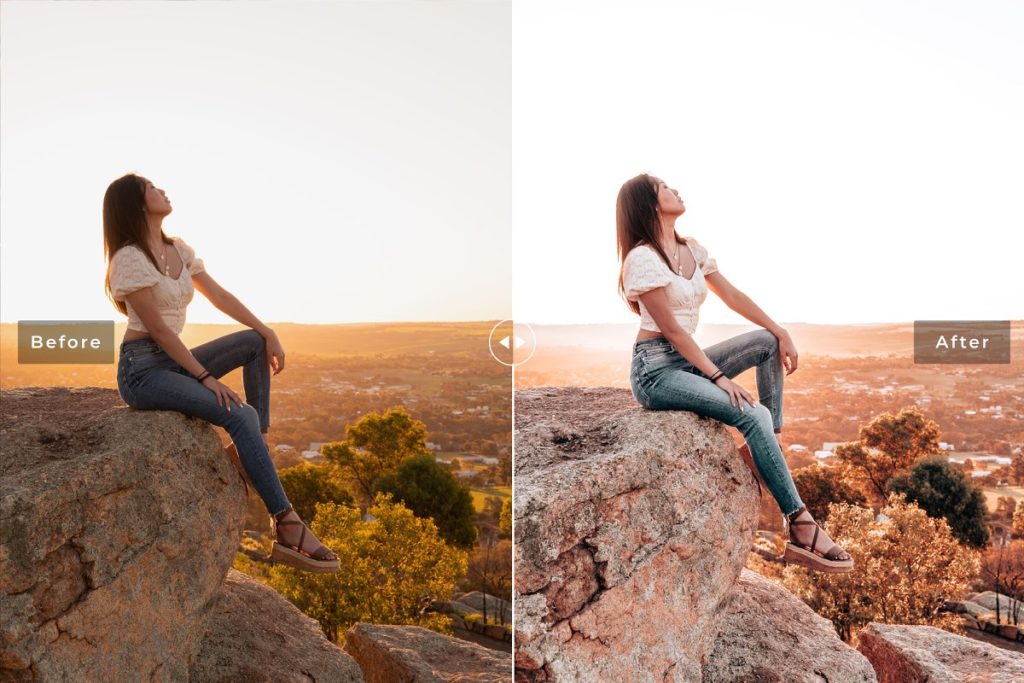 Вы узнаете, что такое художественная ретушь и как не перестараться при создание такое ретуши.
Вы узнаете, что такое художественная ретушь и как не перестараться при создание такое ретуши.
Посмотрите какой результат вы сможете получить
после изучения данного бонуса
Бонус 2
Автоматизация в Photoshop
Мини-курс – длительность 45 минут
Автоматизация процессов в фотошоп это важный навык который вам сэкономит огромное количество времени для однотипных задач. Вы узнаете, как пишутся экшены и как не допускать ошибок при их создании.
Новый набор пресетов для Photoshop и Lightroom для всех
желающих ускорить обработку/ретушь зимних фотографий в пару кликов!
Состав набора:
200 готовых пресетов
для Photoshop и Lightroom
Обучающие видео для
настройки пресетов
100% Гарантия
14 дней
Гарантия
возврата средств
Покупка чего-либо через интернет всегда вызывает чувство определенного страха. А вдруг это все обман? А вдруг я заплачу, а ссылка не придет? Я прекрасно понимаю вас, поэтому хочу, чтобы вы знали — благодаря моей гарантии в ничем не рискуете!
Поэтому, если по каким то причинам у вас не получиться установить пресеты на свой компьютер, то в течении 14 дней с момента заказа вы можете вернуть свои деньги, просто напишите мне на admin@photoshopsecrets. ru
ru
Вопросы и ответы
Что находится в наборе пресетов?
Вы получите 166 пресетов + видео-уроки по установке, настройке пресетов.
Для какой версии Lightroom подходят пресеты?
Пресеты работают на всех версиях Lightroom начиная с 7.3 версии.
Если меня что-то не устроит, как мне вернуть деньги?
Если вы захотите вернуть свои деньги, достаточно написать нам на e-mail: [email protected]
Покупая наш курс, вы ничем не рискуете. Не подойдет – мы вернем деньги.
Где можно взять программу Adobe Photoshop?
Программу Adobe Photoshop можно скачать на официальном сайте: https://www.adobe.com/ru/products/photoshop.html
Какая версия программы Photoshop подойдет для набора?
Пресеты работают на всех версиях Photoshop начиная с СС версии.
Я не из России, могу ли я купить ваш курс?
Да, можете. Доступные способы оплаты на данный момент: карты Visa/MasterCard/Maestro, Яндекс.Деньги, WebMoney R через ЯндексКассу, WebMoney Z, Visa QIWI Wallet (кошельки, терминалы), денежные переводы или PayPal.
Ограничено ли количество устройств, на которых я могу изучать курс?
Нет, не ограничено, вы можете запускать набор на любом компьютере без ограничений.
Не нашли ответ на свой вопрос?
Обратитесь к нашему онлайн-консультанту. Кнопка онлайн-консультанта расположена в правом нижнем углу страницы.
Пресеты в теме Divi — новая методология проектирования сайтов
9 июля 2020 года разработчик Divi Elegant Themes в версию темы 4.5 ввел Divi Presets (пресеты Divi). Это абсолютно новая система проектирования сайтов на основе классов.
- 1. Что такое пресет Divi?
- 2. Разработка новых пресетов
- 3. Создание пресетов из существующих элементов
- 4. Назначение по умолчанию
- 5. Редактирование существующих пресетов
- 6.
 Интерфейс пресета
Интерфейс пресета - 7. Почему пресеты Divi так важны
Теперь модуль, строку или раздел после настраивания стиля можно сохранить как пресет Divi в библиотеке. Потом эта предустановка может быть применена к элементам на всём сайте, для того чтобы они имели одинаковый внешний вид. При изменении пресета в одном месте все элементы, использующие его, будут также изменяться.
При добавлении нового элемента на страницу, можно применить любой из сохраненных пресетов вместо того, чтобы начинать конструировать его с нуля.
Функция пресетов это огромное изменение в системе дизайна Divi и одна из самых важных, внедренных в последние годы.
Что такое пресет Divi?
Каждый модуль Divi поставляется с широким набором параметров дизайна, которые можно использовать для настройки внешнего вида.
Можно, к примеру, взять стандартный модуль кнопки Divi и добавить свой цвет фона, закругленные углы, увеличенный текст, шрифт или еще что-то. В этом и заключается главная «фишка» Divi — полный контроль над дизайном!
В этом и заключается главная «фишка» Divi — полный контроль над дизайном!
Тем не менее если таких кнопок на сайте будет 10 или 20, то придется энное количество раз вносить изменения… до сих пор это так и есть.
Пресет Divi — сохраненный набор настроек дизайна модуля, строки или раздела темы. Другими словами, пресет — это пользовательская предустановка.
Система пресетов позволяет сделать пользовательский внешний вид кнопки и сохранить его. Затем просто применить этот пресет ко всем кнопкам. Вот и все!
Если изменить стиль пресета, то все кнопки его использующие, также будут обновлены. Это позволяет контролировать дизайн и однотипность элементов всего сайта, используя небольшую коллекцию сохраненных пресетов.
Кроме этого, экономится масса времени при добавлении новых модулей на страницу. Не нужно разрабатывать каждый новый модуль с нуля, а вместо этого можно быстро выбрать внешний вид из библиотеки пресетов Divi.
Разработка новых пресетов
Управлять предустановками можно в раскрывающемся меню в верхней части панели настройки всех элементов.
Создаем пресет, нажав кнопку «Добавить новый», даем ему имя. Затем настраиваем стиль, используя доступные параметры дизайна модуля. После сохранения он доступен в меню настроек элемента.
В следующий раз, при добавлении модуля на страницу сайта можно выбрать сохраненную предустановку.
И дизайн модуля будет создан в соответствии с сохраненным дизайном.
Создание пресетов из существующих элементов
Можно также преобразовать уже разработанные элементы в пресеты. Если есть модуль, дизайн которого настроен, сохраняем этот пользовательский внешний вид, используя опцию «Создать новый пресет из текущего стиля».
Назначение по умолчанию
В Divi уже реализована функция, которая позволяет настроить внешний вид каждого модуля Divi по умолчанию.
Система пресетов расширяет и заменяет глобальные значения, позволяя создавать и поддерживать коллекцию различных предустановок в дополнение к внешнему виду по умолчанию.
Работа с любым модулем начинается с предустановки по умолчанию. Её можно изменить, чтобы внешний вид модулей по умолчанию был одинаков на всем сайте.
Её можно изменить, чтобы внешний вид модулей по умолчанию был одинаков на всем сайте.
Любая из предустановок может быть назначена в качестве предустановки по умолчанию. После такого назначения модули по всему сайту примут этот новый внешний вид.
Когда добавляется новый модуль, он будет автоматически использовать предустановки по умолчанию. Текущие глобальные значения будут перенесены в новые по умолчанию при обновлении Divi до версии 4.5.
Редактирование существующих пресетов
Всегда можно изменить дизайн уже сохраненного предустановок. При редактировании пресета внешний вид всех модулей, использующих его, обновляется автоматически на всем сайте.
Чтобы отредактировать пресет, надо просто щелкнуть значок карандаша в раскрывающемся меню.
Сайт, интеллектуально разработанный с использованием пресетов Divi, может управляться намного проще, чем когда-либо прежде. Теперь все стили сайта объединены в небольшую коллекцию общих предварительных настроек, представляющих более широкую систему дизайна.
Это серьезный сдвиг в методологии дизайна Divi и огромное преимущество для пользователей!
Интерфейс пресета
Всеми пресетами можно управлять в новом выпадающем меню. Здесь можно создавать новые пресеты и управлять существующими.
Посмотрим на интерфейс пресета.
К сожалению, русского перевода интерфейса пресетов пока нет. Я думаю, что через пару недель я выложу его у себя на сайте, не дожидаясь перевода от Elegant Themes.
- Выпадающее меню пресетов. Здесь видны активные пресеты текущего модуля. Нажав на выпадающий список, можно управлять библиотекой пресетов.
- Default Preset. Пресет по умолчанию. Выбрав его, активируется внешний вид модуля по умолчанию.
- Назначенный пресет по умолчанию. Звездочка обозначает, какая предустановка в настоящее время назначена дефолтовой. Все основные модули сайта будут использовать эту предустановку. Нажав значок звездочки в любом пресете, делаем его по умолчанию.
- Выбранный пресет. Зеленая галочка указывает, какая предустановка назначена редактируемому модулю.
 Базовые стили модуля управляются выбранным пресетом.
Базовые стили модуля управляются выбранным пресетом. - Редактировать пресет. Щелкнув значок карандаша изменяем дизайн предустановки. Когда редактируется дизайн пресета, все модули, использующие его, приобретают новый вид.
- Управление настройками. Можно изменить имя пресета, чтобы лучше организовать его в библиотеке.
- Обновить с текущими стилями. Обновление пресета в соответствии с текущим дизайном редактируемого модуля.
- Дублировать пресет. Это отличный способ создавать различные варианты без необходимости начинать с нуля, а используя то, что уже сделано.
- Удалить пресет. Все модули, использующие удаленный пресет, переключатся на предустановку по умолчанию.
- Создать новый пресет из текущих стилей. Создание нового пресета, соответствующего дизайну редактируемого модуля. Если есть предварительно разработанный элемент, которые можно повторно использовать на сайте, то его превращаем в пресет.
- Добавить новый пресет. Добавит новый пустой пресет в библиотеку.
 Затем можно настроить пресет, используя доступные элементы дизайна модуля.
Затем можно настроить пресет, используя доступные элементы дизайна модуля.
Почему пресеты Divi так важны
Предположим, что создается сайт с нуля на HTML и CSS, но без использования CSS-классов. В этом случае надо добавить информацию о стилях для каждого отдельного элемента, используя встроенные стили. Если стоит задача обновить какой-то стиль, то придется делать это столько раз, сколько таких элементов на сайте, поскольку не используются общие классы CSS.
Звучит ужасно, правда? Верьте или нет, но это текущее состояние большинства создателей страниц. И это было даже в Divi до сих пор.
Классы для CSS, а пресеты для Divi!
Сайт, интеллектуально разработанный с использованием пресетов Divi, может управляться намного проще, чем когда-либо прежде. Поскольку стили сайта объединены в небольшую коллекцию общих пресетов, представляющих более широкую систему дизайна.
Это серьезный сдвиг в методологии проектирования сайтов на Divi и огромное преимущество для пользователей нашей темы.
Вот и все. Я надеюсь, что эта статья помогла узнать, что такое пресеты Divi и как ими пользоваться при создании сайта.
Если понравилась эта статья, то подписывайтесь на мою рассылку.
Что такое пресеты Lightroom и почему я их использую
Как твои навыки редактирования фотографий? Что вы говорите — вы не тратите много времени (если вообще тратите) на редактирование своих изображений и не используете пресеты?
Ну, тогда ты, наверное, не выкладываешь свою лучшую работу! Постобработка — один из самых важных компонентов отличной фотографии, а пресеты — это быстрый способ применить улучшения. Если вы хотите узнать, с чего начать и как лучше всего использовать свое время, этот пост для вас.
Рассмотрим три действия с фотографией:
Сколько времени вы тратите на редактирование изображений? Любой профессиональный фотограф скажет вам, что вы должны серьезно относиться к постобработке и уделять время этому элементу вашей фотографии. Редактирование — один из самых важных шагов, если вы хотите создавать высококачественные изображения. Это также не должно занимать столько времени, как вы думаете. Всего за пару кликов предустановки помогут вам добиться профессионального результата, сэкономив при этом массу времени.
Редактирование — один из самых важных шагов, если вы хотите создавать высококачественные изображения. Это также не должно занимать столько времени, как вы думаете. Всего за пару кликов предустановки помогут вам добиться профессионального результата, сэкономив при этом массу времени.
Если бы мы дали вам путеводитель по созданию высококачественных правок или улучшений, вы бы сразу перешли к Adobe Lightroom и его пресетам. Это программное обеспечение для серьезных и профессиональных фотографов.
Что такое LightroomLightroom — это облачная служба, позволяющая создавать, редактировать, упорядочивать, хранить и обмениваться фотографиями на любом устройстве — мобильном устройстве, в Интернете или на рабочем столе.
Lightroom предлагает доступ к сообществу фотографов, позволяя вам общаться с другими фотографами, изучать контент, делиться своими любимыми правками и получать пресеты от коллег.
Его возможности основаны на машинном обучении Adobe Sensei, которое распознает людей и темы, позволяет искать фотографии или создавать альбомы.
Если вы новичок в Lightroom, вам понравятся обучающие материалы в приложении. Также вы можете применять пресеты в Lightroom. (В BeArt у нас есть обширный каталог пресетов профессионального качества.)
Доступ к Lightroom для настольных компьютеров или ноутбуков предоставляется по годовой подписке. Однако приложение Lightroom Mobile бесплатное. Доступны пресеты для всех трех платформ. Стоимость подписки варьируется от 9,99 до 19,99 долларов США и дает вам доступ к Photoshop и Lightroom.
Что такое пресет Lightroom? Проще говоря, пресет — это пользовательский фильтр, применяемый с помощью Adobe Lightroom. Вы можете создать свой собственный или, что еще лучше, купить у онлайн-специалистов, таких как BeArt-Presets. После покупки вы получаете ссылку для скачивания. Затем вы открываете файл, копируете его в Lightroom и вуаля! Вы установили новый пресет.
Затем вы открываете файл, копируете его в Lightroom и вуаля! Вы установили новый пресет.
Предустановка позволяет создать определенный стиль или эстетику одним щелчком мыши в модуле разработки. Предустановки могут улучшать или применять оттенки, тени, цвета, контрастность или зернистость. Вы можете изменить одно изображение или, что лучше всего использовать пресеты, пакет изображений, что сэкономит вам массу рабочего времени. Фотографы часто используют определенные пресеты для создания и применения определенного стиля в рамках своего общего брендинга.
Предустановка может быть единственным улучшением, которое вы применяете, или основой для редактирования. Вы можете добавить предустановку в качестве отправной точки, а затем внести некоторые изменения вручную. Как минимум, предустановка может дать вам согласованную основу для улучшений, на основе которой можно строить, при этом экономя ваше время. Итак, почему вы должны использовать пресеты для Lightroom?
Десять причин использовать пресетыПростота использования: Если вы освоите Lightroom, вы сможете легко применить пресет — и наоборот.
 Пресеты просты в использовании и могут помочь вам максимально использовать преимущества Lightroom.
Пресеты просты в использовании и могут помочь вам максимально использовать преимущества Lightroom.Экономия времени : Предустановки могут значительно сэкономить время, независимо от того, редактируете ли вы одно изображение или 150. Предустановки значительно упрощают рабочий процесс, особенно если вы используете предустановку для редактирования пакетов изображений. Одним щелчком мыши вы уже в пути!
Создание единообразия : Нелегко точно воссоздать одинаковые эффекты для пакета изображений. Предустановки позволяют последовательно редактировать/улучшать изображения.
Пакеты : Вы можете вносить изменения в пакет изображений, экономя ваше время. Например, допустим, вы редактируете свадебные фотографии и хотите, чтобы освещение или насыщенность выглядели одинаково на нескольких фотографиях. Вы можете добиться этого, применив предустановку к пакету фотографий одним щелчком мыши. Это избавляет вас от необходимости редактировать изображения по отдельности, что может занять несколько часов.

Стили : Вы также можете создавать определенные темы или стили, используя предустановки для одного изображения или пакета. Какой бы вид вы ни хотели, скорее всего, для него есть предустановка.
Параметры : Предустановки предлагают параметры, которые можно легко применить. Вам нужно изображение в тонах сепии или черно-белое? Вы хотите улучшить цвета или применить мягкий фокус или винтажный эффект? Пресеты часто продаются комплектами или коллекциями для определенных жанров, тем или стилей фотографии. Например, мы продаем пресеты, созданные с учетом пейзажей. То же самое касается свадеб; мы предлагаем пресеты, которые были разработаны специально для свадебных портретов. Пресеты предлагают фотографу широкий спектр возможностей для редактирования.
Предварительный просмотр : Вам не нужно применять предустановку, чтобы узнать, как она будет выглядеть. Просто наведите указатель мыши на предустановку, чтобы просмотреть, как это изображение будет выглядеть с применением этой предустановки.

Настраиваемый : Одним из идеальных факторов предустановок является то, что они настраиваемые. Большинство фотографов рассматривают их как отправную точку для улучшения постобработки. Маловероятно, что вы когда-нибудь захотите сделать 50 фотографий, применить предустановку и уйти. К счастью, предустановки позволяют настраивать.
Доступный : Вы не будете платить кучу денег за использование пресетов. Пресеты часто поставляются в комплекте по жанру или теме, что позволяет сэкономить еще больше денег. Мы часто проводим акции на наши пакеты, а также предлагаем бесплатные пресеты. Вы можете быть в курсе наших акций, зарегистрировавшись на нашем сайте, чтобы получать наши последние новости и акции.
Обучение: Если вы новый пользователь Lightroom, пресеты могут быть хорошим входом в программное обеспечение, которое может пугать многочисленными инструментами.
Добавление пресетов Adobe Lightroom
Когда вы покупаете пресеты у нас, мы предоставляем четкие и подробные инструкции по установке пресетов Lightroom. Чтобы дать вам представление о том, насколько это просто (около 10 секунд вашего времени!), вот шаги:
Чтобы дать вам представление о том, насколько это просто (около 10 секунд вашего времени!), вот шаги:
Откройте Lightroom.
В строке меню выберите «Файл» > «Импорт профилей и шаблонов» Щелкните поле «Показать папку пресетов Lightroom».
В появившемся диалоговом окне «Импорт» перейдите по нужному пути и выберите пресеты Lightroom (файлы XMP), которые вы хотите импортировать, затем нажмите «Импорт».
Перезапустите Lightroom CC Classic, чтобы активировать новые пресеты для Lightroom.
Предустановки Lightroom могут быть очень полезными в наборе инструментов фотографа. Однако бывают случаи, когда вы можете воздержаться от их использования или, как минимум, рассматривать их как отправную точку для ваших правок постобработки. Чем больше вы узнаете об использовании пресетов, тем лучше вы будете понимать, когда их использовать, а когда нет.
Чрезмерное редактирование : Никогда не рекомендуется чрезмерное редактирование изображения, и то же правило применяется к использованию пресетов. Лучше избегать пресетов, которые чрезмерно редактируют. Вместо этого выберите предустановку, которая слегка улучшит вашу фотографию. Чрезмерно отредактированные изображения обычно бросаются в глаза. Вы можете пересечь точку, где изображение больше не отражает ваши навыки фотографа, а отражает вашу способность серьезно редактировать.
Оставаться аутентичным : Не используйте пресеты для имитации работы других фотографов. Сохраняйте оригинальность при использовании пресетов. Всегда будьте подлинны с вашим редактированием. Ищите вдохновение у мастеров фотографии, но не используйте предустановки, чтобы попытаться имитировать их стиль. Вместо этого разработайте свой собственный стиль или брендинг, используя пресеты.
Универсальной посадки не существует : Предустановки не подходят для всех.
 То, что пресет работает с одним изображением, не означает, что он будет работать и с другим. Если вы думаете о пресетах как о фильтре, это может помочь вам понять, когда применять их к изображению или изображениям. Например, пресет в винтажном стиле может не подойти для черно-белых изображений современных зданий. Вместо этого вы можете использовать предустановку, которая усиливает контрастность светлого и темного. Другой пример: пресет, созданный для свадебных портретов, вероятно, не лучший пресет для пейзажной фотографии.
То, что пресет работает с одним изображением, не означает, что он будет работать и с другим. Если вы думаете о пресетах как о фильтре, это может помочь вам понять, когда применять их к изображению или изображениям. Например, пресет в винтажном стиле может не подойти для черно-белых изображений современных зданий. Вместо этого вы можете использовать предустановку, которая усиливает контрастность светлого и темного. Другой пример: пресет, созданный для свадебных портретов, вероятно, не лучший пресет для пейзажной фотографии.
Опытные фотографы посвящают время различным элементам своей работы. Это включает в себя редактирование во время постобработки. Они также понимают, какую важную роль пресеты Lightroom могут сыграть в улучшении их изображений. Пресеты Lightroom просты в использовании.
Они улучшают и ускоряют рабочий процесс, экономя драгоценное время. Тщательно выбирайте пресеты и будьте готовы внести некоторые изменения вручную после применения пресета. Вы будете на пути к профессиональному качеству работы!
Вы будете на пути к профессиональному качеству работы!
LIGHTROOM, ALLArtur Berlin пресет лайтрум, пресеты лайтрум
0 лайковВот все, что вам нужно знать о пресетах Lightroom
Пресеты Lightroom — это простой способ внести невероятные изменения в вашу фотографию. Но что это такое и как вы их используете? Читайте дальше, чтобы узнать больше.
Но что это такое и как вы их используете? Читайте дальше, чтобы узнать больше.
Задумывались ли вы когда-нибудь, как ваш любимый фотограф или пользователь Instagram создает такие уникальные, удивительные изменения на своих фотографиях и лентах? Простой ответ — пресеты Lightroom.
За последние несколько лет привлекательность пресетов возросла, поскольку потенциальные влиятельные лица и повседневные фотографы, использующие смартфоны, стремятся получить удивительные фотографии, похожие на их любимого создателя. Хотите эти светло-голубые оттенки с греческих островов? Предустановки. Хотите, чтобы ваши снимки заката стали популярными? Предустановки. У вас есть сексуальная чаша для смузи, которой нужно немного больше цвета? Предустановки.
Но что такое пресеты Lightroom?
Проще говоря, это специальные фильтры, которые применяются к фотографиям с помощью Adobe Lightroom и Lightroom Mobile. Это простой и эффективный способ добиться единого стиля для всех ваших фотографий. И самое приятное то, что вам не нужна степень в области фотографии или Photoshop, чтобы использовать их.
И самое приятное то, что вам не нужна степень в области фотографии или Photoshop, чтобы использовать их.
В этом посте мы поделимся всем, что вам нужно знать о пресетах Lightroom, в том числе о том, какую программу использовать, как использовать пресеты, а также несколько советов по фотографии, которые помогут вам добиться наилучшего редактирования фотографий.
ПОЛНОЕ РУКОВОДСТВО ПО ПРЕСЕТАМ LIGHTROOM
ЧТО ТАКОЕ LIGHTROOM?
Прежде чем мы углубимся во все, что связано с пресетами, важно понять, какое программное обеспечение они используют, Adobe Lightroom.
Adobe Lightroom (LR) — это программа для организации и редактирования изображений, разработанная Adobe, создателями Photoshop, Premiere Pro и т. д.
По сути, это универсальное программное обеспечение для редактирования, которое позволяет импортировать, упорядочивать, редактировать и делиться цифровыми изображениями (RAW, JPEG, TIFF и т. д.) — это то, что используют все профессионалы для создания невероятных изображений, которые вы видите в Instagram и вне.
Особенностью номер один являются функции редактирования, которые позволяют манипулировать несколькими ключевыми областями, включая экспозицию, баланс белого, цвета HSL (оттенок, насыщенность, яркость), градацию цвета, кривую тона, присутствие/детали, а также коррекцию объектива. и калибровки. Он также позволяет базовое редактирование фотошопа, такое как удаление пятен и настройка фильтра/тона.
Еще одним огромным преимуществом Lightroom является возможность импортировать, упорядочивать, редактировать и экспортировать все ваши фотографии в одной системе, что обеспечивает сверхбыстрый рабочий процесс и единообразие при редактировании. Он также неразрушающий (как и Photoshop), то есть вам не нужно сохранять какие-либо изменения — они автоматически сохранятся в вашем каталоге Lightroom с историей редактирования.
Существует две версии Lightroom — Lightroom Classic CC, программное обеспечение для редактирования наворотов для настольных компьютеров, и Lightroom CC, более простая облачная версия, которая синхронизируется с Lightroom Mobile (идеально подходит для редактирования на ходу). Пресеты Lightroom также являются важным компонентом Lightroom, и ниже мы коснемся нашего рабочего процесса редактирования с помощью наших пользовательских пресетов.
Пресеты Lightroom также являются важным компонентом Lightroom, и ниже мы коснемся нашего рабочего процесса редактирования с помощью наших пользовательских пресетов.
Но все, что вам нужно знать, это то, что Lightroom — это лучшая программа для редактирования фотографий, и если вы серьезно относитесь к своей фотографии, вам необходимо ее приобрести!
КУПИТЬ | Подпишитесь или купите Adobe Lightroom здесь
Интерфейс Lightroom Classic
LIGHTROOM CLASSIC CC VS LIGHTROOM CC
В 2017 году Adobe решила расширить свои предложения, включив в них Lightroom Mobile, который позволил использовать надлежащее программное обеспечение для редактирования на ходу и произвел революцию в игре по редактированию фотографий.
В результате Adobe выпустила облачную версию Lightroom под названием Adobe Lightroom CC, которая синхронизировалась с Mobile. Таким образом родились два Adobe Lightrooms — Adobe Lightroom Classic CC и Lightroom CC.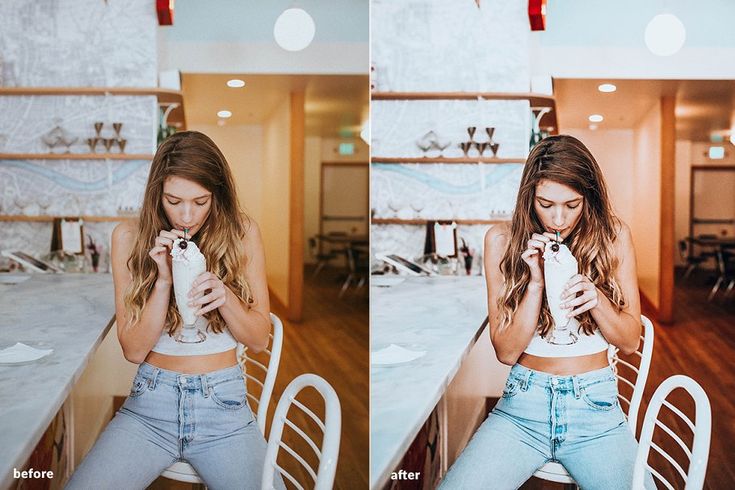
Итак, в чем разница между ними и что выбрать для редактирования фотографий из путешествий?
LIGHTROOM CLASSIC CC
Lightroom Classic CC — старая версия, обладающая всеми функциями, необходимыми для создания исключительного редактирования. Он основан на настольном компьютере, потому что для его работы требуется мощный процессор. Он предлагает элементарные функции редактирования, такие как экспозиция, баланс белого, цвета HSL (оттенок, насыщенность, яркость), цветокоррекция, тоновая кривая, присутствие/детализация и т. д., но также включает в себя целый ряд функций и настроек, которые нужны профессионалам.
Мы предпочитаем использовать Lightroom Classic, так как он дает нам гораздо больше возможностей для редактирования и экспорта наших фотографий, а также позволяет легко сохранять и управлять более чем 100 000 фотографий из путешествий. Мы также намного предпочитаем компоновку и дизайн.
Lightroom Classic можно приобрести отдельно или в составе плана Adobe Creative Cloud Photography. Стоимость обоих планов начинается от 9,99 долларов США в месяц.
Стоимость обоих планов начинается от 9,99 долларов США в месяц.
LIGHTROOM CC
Lightroom CC — это новая собака в городе, предлагающая упрощенный и интуитивно понятный интерфейс, который идеально подходит для начинающих или тех, кто не слишком заинтересован в редактировании фотографий, но хочет иметь возможность манипулировать изображениями или использовать предустановки.
Преимущество Lightroom CC заключается в том, что он основан на облаке и предлагает возможность синхронизации между устройствами, включая ваш мобильный телефон (с помощью Lightroom Mobile). Файлы и изменения автоматически сохраняются в облаке, поэтому, если вы фотограф-путешественник, это может быть очень полезно.
Интерфейс Lightroom CC
LIGHTROOM MOBILE
Adobe Photoshop Lightroom Mobile — лучшее приложение для тех, кто не занимается фотографией, или для тех, кто фотографирует на смартфонах среднего уровня.
Он не только бесплатный (да, бесплатный… как же это круто!), но и сверхмощный фоторедактор и приложение для камеры, которое помогает снимать и редактировать фотографии на смартфоне.
Он похож на Lightroom для настольных ПК в том, что он использует инструменты редактирования изображений, такие как ползунки и фильтры для изображений, чтобы упростить редактирование фотографий.
Некоторые из лучших функций Lightroom Mobile включают:
Снимайте и редактируйте необработанные фотографии в приложении
Цветокоррекция
Градиентные фильтры для точечного редактирования фотографий
Восстанавливающие кисти для удаления людей или объектов
Пакетное редактирование фотографий мы поговорим об этом далее в этом посте, но, по сути, это уникальные фотофильтры, созданные одними из самых талантливых фотографов и редакторов, и они сделают ваши фотографии потрясающими.

Если вы новичок в фотографии и редактировании, в основном пользуетесь смартфоном или много путешествуете, и вам нужно редактировать на ходу (и сохранять файлы в облаке), мы рекомендуем Lightroom CC.
СВЯЗАННЫЕ | Как установить мобильные пресеты Lightroom
КАКУЮ ВЕРСИЮ LIGHTROOM ВЫБРАТЬ?
В целом, , мы настоятельно рекомендуем использовать Lightroom Classic CC для редактирования фотографий. Он более мощный с большим количеством функций, и как только вы к нему привыкнете, он действительно откроет мир творческих возможностей.
При этом, если вы можете позволить себе Adobe Creative Cloud, иметь в своем арсенале и то, и другое — идеальный вариант.
Lightroom Classic доступен в рамках плана Creative Cloud Photography по цене от 9,99 долларов США в месяц.
Lightroom Mobile, с другой стороны, является бесплатной программой, которую можно загрузить через магазин приложений. Вы также можете использовать пресеты в Lightroom Mobile!
Тадж-Махал, отредактированный с помощью пакета предустановок India Lightroom Preset Pack
ЧТО ТАКОЕ ПРЕСЕТЫ LIGHTROOM?
Предустановки Lightroom — это фильтры изображений, которые используют набор предварительно сохраненных настроек для редактирования фотографий, чтобы они выглядели ярче, насыщеннее и в целом более удивительными.

С предустановками очень легко редактировать фотографии (иногда одним касанием!) с определенной эстетикой и цветами, которые просто недостижимы с другими мобильными приложениями для редактирования фотографий, такими как VSCO.
Одним из огромных преимуществ пресетов Lightroom является возможность создания единообразного стиля для ваших фотографий. Купив пресеты у ваших любимых создателей или создав свои собственные, вы можете легко получить похожий, согласованный вид без необходимости изучения. приемы редактирования глубины.
Пресеты Lightroom также помогают сэкономить время при пакетном редактировании новых изображений.
Мы используем Adobe Lightroom для настольных ПК уже более пяти лет и за это время разработали собственные пользовательские пресеты Lightroom — именно эти пресеты мы используем для редактирования всех наших фотографий в Instagram и блогах, и вы можете купить их у нас прямо сейчас. .
Предустановки для мобильных устройств, используемые с мобильным приложением Lightroom CC, которое доступно как для устройств Apple, так и для устройств Android.

ПРЕДУСТАНОВКИ LIGHTROOM ДЛЯ МОБИЛЬНЫХ И НАСТОЛЬНЫХ УСТРОЙСТВ
Существует два типа пресетов Lightroom: для мобильного приложения и более мощной настольной программы.
Стили для мобильных устройств разработаны специально для использования с Lightroom Mobile CC. По сути, это фильтр одним щелчком мыши, который делает ваши фотографии потрясающими, используя изображения JPEG, которые создают мобильные телефоны, например фотографии iPhone.
Настольные пресеты предназначены для работы с Adobe Lightroom Classic, настольной программой, которую профессиональные фотографы используют для редактирования своих фотографий (требуется ежемесячная подписка).
Предварительные настройки рабочего стола лучше всего работают с фотографиями в формате RAW (большие файлы, создаваемые камерами) или JPEGS с высоким разрешением. Эти пресеты позволяют редактировать быстрее и с общей эстетикой.
КУПИТЕ НАШИ ПРЕСЕТЫ LIGHTROOMПОЧЕМУ НУЖНО ИСПОЛЬЗОВАТЬ ПРЕСЕТЫ LIGHTROOM
1.
 СОЗДАЙТЕ ПОСЛЕДОВАТЕЛЬНЫЙ СТИЛЬ, ИСПОЛЬЗУЯ ПРЕСЕТЫ LIGHTROOM для ваших фотографий.
СОЗДАЙТЕ ПОСЛЕДОВАТЕЛЬНЫЙ СТИЛЬ, ИСПОЛЬЗУЯ ПРЕСЕТЫ LIGHTROOM для ваших фотографий.Используя тональный диапазон, контрастность и цвета каждой предустановки, легко добиться нужной эстетики, будь то лента в Instagram, работа с клиентом или личная коллекция путешествий.
При этом вам необходимо учитывать, что на результат фотографии влияет множество факторов, например, освещение (золотой час — лучшее время для фотографирования, поэтому съемка в середине яркого летнего дня может привести к тому, что ваши фотографии будут выглядеть по-другому). ), оттенки кожи, время суток, поэтому вам может потребоваться внести небольшие коррективы в каждую фотографию.
Стабильная лента в Instagram с помощью предустановок Lightroom
2. УСКОРЬТЕ РАБОЧИЙ ПРОЦЕСС С ПОМОЩЬЮ ПРЕДУСТАНОВОК
Время – деньги, верно? По крайней мере, так гласит поговорка, и это одно из преимуществ использования пресетов Lightroom — возможность ускорить рабочий процесс редактирования, чтобы добиться единообразного просмотра всех ваших фотографий одним нажатием кнопки.

Важно найти правильный пресет для различных обстоятельств или условий освещения, но как только вы это сделаете, просто выберите все фотографии, которые вы хотите отредактировать, нажмите «синхронизировать» и бац, все выбранные вами фотографии будут отредактированы.
Отсюда важно вносить небольшие корректировки, такие как настройка экспозиции, контраста или цвета, но это делает процесс редактирования намного быстрее, чем редактирование каждой отдельной фотографии.
Если вы хотите ускорить свой рабочий процесс, вы можете купить пресеты Lightroom здесь.
3. СОЗДАЙТЕ СОБСТВЕННЫЕ ПРЕСЕТЫ LIGHTROOM
Одной из очень полезных функций Lightroom является возможность настраивать собственные пресеты на основе используемых пользовательских настроек и настроек.
Это полезная функция, если вам посчастливилось создать предустановку, которая действительно хорошо работает для определенного освещения или различных сред. Например, если вы отредактировали фотографию с греческих островов, которая выглядит потрясающе, вы можете сохранить предустановку, чтобы добавить ее ко всем своим фотографиям с места назначения.

СОВЕТЫ ПО РЕДАКТИРОВАНИЮ С ИСПОЛЬЗОВАНИЕМ ПРЕДУСТАНОВОК LIGHTROOM
Редактирование — один из самых важных аспектов фотографии, поскольку именно здесь ваши фотографии действительно оживают (особенно если вы снимаете в формате RAW!). Наиболее распространенное программное обеспечение для редактирования для профессиональных фотографов — это Adobe Lightroom и Photoshop (зарегистрируйтесь в Adobe Creative Cloud здесь!).
СВЯЗАННЫЕ | Как редактировать с помощью Adobe Lightroom
ВСЕГДА СНИМАТЬ В RAW
Что такое RAW, как вы говорите? RAW — это формат файла, который захватывает все данные изображения, записанные датчиком, когда вы делаете снимок. По сути, он не сжимается, как JPEG, поэтому данные не теряются. Это дает файлы самого высокого качества.
Это очень полезно при редактировании ваших фотографий в посте, так как вы можете манипулировать своим изображением, чтобы восстановить экспозицию, контраст, блики или тени без снижения качества изображения.

Если вы хотите вывести фотографии из путешествий на новый уровень, лучше всего начать с необработанных снимков. Как только вы это сделаете, вам нужно будет научиться редактировать…
До
После
ЕСЛИ ВЫ НЕ ФОТОГРАФИРУЕТЕ НА СВОЙ МОБИЛЬНЫЙ НОМЕР…
Большинство из вас будут фотографировать на свой мобильный телефон, и это совершенно нормально — современные смартфоны оснащены невероятными камерами, которые делают повседневную фотосъемку намного проще и доступнее.
Но большую часть времени ваш смартфон будет снимать в формате jpeg — сжатый файл фотографии, в котором сохраняется меньше данных, чем в необработанных файлах, но уже насыщенный и контрастный.
Таким образом, пресеты Lightroom будут работать немного по-другому и могут чрезмерно подчеркивать цвета, тона или контраст.
 Это легко исправить с помощью Lightroom.
Это легко исправить с помощью Lightroom.УЧЕТ ТЕОРИИ ЦВЕТА
Использование теории цвета может помочь вывести монтаж на новый уровень. Но что такое теория цвета?
Теория цвета — это процесс редактирования, при котором определенные цвета комбинируются таким образом, чтобы они дополняли друг друга. Цветовой круг — отличный способ определить, какие цвета хорошо смотрятся вместе.
Например, бирюзовый и оранжевый являются дополнительными цветами и всегда хорошо сочетаются друг с другом (вот почему средиземноморские снимки потрясающие!). Зеленый и красный также хорошо сочетаются друг с другом, поэтому рассмотрите вариант с красной курткой среди зеленого тропического леса.
Хотя знание теории цвета не обязательно, оно может добавить изюминку вашим фотографиям из путешествий.
ПРЕСЕТЫ LIGHTROOM И КАК ИХ ИСПОЛЬЗОВАТЬ
Пресеты Lightroom — это фильтры изображений (которые используют набор предварительно сохраненных настроек), используемые для редактирования фотографий, чтобы они выглядели ярче, насыщеннее и в целом более удивительными в Adobe Lightroom Classic CC и Lightroom.
 СС.
СС.С предустановками очень легко редактировать фотографии (иногда одним касанием!) с определенной эстетикой и цветами. Покупайте наши пресеты здесь!
Вот как их использовать для Adobe Lightroom Desktop и мобильного приложения.
1. ИМПОРТ ФОТОГРАФИЙ И ДОБАВЛЕНИЕ ПРЕДУСТАНОВКИ
Как мы уже говорили выше, нам нравится использовать наши пользовательские предустановки, так как это ускоряет наш рабочий процесс и позволяет нашим изображениям иметь определенное ощущение.
Чтобы использовать пресеты, вам нужно купить их у вашего любимого создателя (купите наши пресеты здесь!), загрузить ссылку, отправленную по электронной почте, и загрузить пакет пресетов в Adobe Lightroom.
Мы начинаем этот процесс, импортируя наши изображения и распределяя их по категориям от 1 до 5 по относительной важности.
После того, как мы организовали и выбрали наши любимые изображения, мы начнем процесс редактирования. Назначение или тип изображения будет определять, какой пресет мы используем.

Обычно мы просматриваем наши пресеты, чтобы увидеть, какой из них лучше всего подходит для фотографии, а затем выбираем нужный пресет.
2. НАСТРОЙКА С ПОМОЩЬЮ БАЗОВОЙ ПАНЕЛИ И КРИВОЙ ТОНА
Наш стиль редактирования основан на высокой контрастности, тонких тонах и теплоте (в зависимости от местоположения), поэтому наши пресеты основаны на этом стиле.
После того, как мы добавим нашу предустановку, мы внесем небольшие изменения в панель «Основные», которые обычно включают:
Экспозиция | Мы настроим экспозицию, чтобы сделать изображение ярче по своему вкусу.
Основные моменты | Мы всегда склонны преуменьшать наши блики
Тени | Мы склонны слегка приподнимать тени
Черное и белое | При необходимости мы их немного подкорректируем, но больше сосредоточимся на кривой тона 9.0003
Ясность | Нам нравится опускать ползунок «четкость» примерно до -10 в зависимости от изображения, чтобы придать более мягкий, мечтательный вид
Затем мы перейдем к нашей панели кривой тона, где мы настроим тени, средние тона и основные моменты по нашему вкусу.
 В основном, мы немного поднимем черные (тени) и опустим блики. Если изображение слишком яркое, мы немного опустим средние тона.
В основном, мы немного поднимем черные (тени) и опустим блики. Если изображение слишком яркое, мы немного опустим средние тона.3. НАСТРОЙКА ЦВЕТА
Как только мы будем довольны экспозицией и общим видом, мы изменим баланс белого, чтобы он соответствовал желаемой эстетике.
Затем мы переходим к панели HSL (оттенок, насыщенность, яркость). Здесь вы можете внести целенаправленные изменения в каждый цвет изображения.
В основном, это основные основные/дополнительные цвета, которые мы настраиваем, включая оранжевый и синий, чтобы они соответствовали оттенкам кожи и уменьшали насыщенность. В зависимости от местоположения мы можем изменить оттенки, чтобы они соответствовали действительности (бирюзовая вода, зелень джунглей и т. д.), но в целом нам нравится сохранять естественно насыщенное изображение, если не совсем обесцвеченное.
Затем мы перейдем к панели «Цветокоррекция» (ранее «Разделенный тон»), где мы внесем небольшие коррективы в светлые, средние и темные тона.
 Здесь живут многие наши уникальные предустановленные стили, поэтому мы не склонны вносить слишком много настроек, если только не хотим изменить цвет тона или уровни насыщенности.
Здесь живут многие наши уникальные предустановленные стили, поэтому мы не склонны вносить слишком много настроек, если только не хотим изменить цвет тона или уровни насыщенности.Наши пресеты разработаны с учетом цветов, поэтому редактирование HSL или Color Grade не занимает много времени.
4. ВЫБОРОЧНОЕ РЕДАКТИРОВАНИЕ
Выборочное редактирование — это корректировка определенных областей изображения, например удаление пятен, градиентные или радиальные фильтры или использование инструмента «Кисть» для выборочного редактирования.
По сути, он позволяет настроить таргетинг на определенную область, не затрагивая остальную часть изображения, и это супермощный инструмент, позволяющий вывести ваши фотографии на новый уровень. Выборочное редактирование может сильно изменить ваше изображение, поэтому мы решили не включать их в наши пресеты, чтобы предоставить творческую свободу.
Мы используем эту функцию по-разному, но в основном для привлечения внимания к объекту с помощью градиентных фильтров для корректировки недоэкспонированных или переэкспонированных областей.

Мы часто будем использовать радиальные фильтры, чтобы выделить детали, например, сделать глаза ярче или настроить экспозицию вокруг объекта (по кругу).
И мы будем использовать инструмент «Кисть», чтобы «закрасить» область, которая может нуждаться в регулировке — как правило, чтобы осветлить определенную часть объекта (например, лицо) или уменьшить четкость или экспозицию в определенных областях.
Если вы хотите узнать больше, мы рекомендуем это видео на Youtube.
5. ЗАКЛЮЧИТЕЛЬНЫЕ НАСТРОЙКИ И ОБНОВЛЕНИЯ
После того, как мы закончим с цветами, мы снова проверим изображение и внесем последние коррективы, такие как регулировка уровней экспозиции или небольшие корректировки цветов.
Мы также удалим все отвлекающие факторы на изображении, такие как люди, мусор или линии электропередач. Мы либо сделаем это в Lightroom, используя инструмент для удаления пятен, либо перейдем в Photoshop (используя только Lightroom Classic CC).
 Другой простой альтернативой является приложение TouchRetouch, которое, как мы обнаружили, работает очень хорошо и интуитивно понятно для начинающих.
Другой простой альтернативой является приложение TouchRetouch, которое, как мы обнаружили, работает очень хорошо и интуитивно понятно для начинающих.Если мы захотим, мы повысим резкость изображения (или файлы Fuji определенно нуждались в этом!), добавим коррекцию объектива и, если мы чувствуем ностальгию или ищем кинематографическую эстетику, добавим зернистость.
6. ЭКСПОРТ
Наконец пришло время экспорта.
Обрезайте ваши изображения до нужного размера. Для Instagram мы используем соотношение сторон 4:5, поэтому выберите встроенный пресет Lightroom и перетащите его соответствующим образом. Это соотношение является лучшим размером для Instagram, поскольку оно обеспечивает наибольшую «площадь поверхности» в ленте.
Для нашего блога мы на самом деле сохраняем соотношение сторон 4:5 для любых вертикальных изображений, но для альбомной ориентации мы обычно используем функцию «как снято» и обрезаем изображение с такими размерами. Все дело в скорости экспорта нашего блога, поскольку у нас, как правило, очень много изображений.

В зависимости от того, для чего вы экспортируете, будут определяться используемые вами настройки. Мы настроили ряд предустановок экспорта в Lightroom Classic CC для каждого из наших носителей, включая Instagram, блог, распечатки и работу с клиентами в высоком разрешении. Это очень полезно, поэтому мы настоятельно рекомендуем настроить его самостоятельно.
Вот наши общие настройки:
Instagram | 1080 пикселей, размер изменен по короткому краю. Качество: 100, разрешение: 72, резкость: для экрана
Блог Пейзаж | 1800 пикселей, размер изменен по длинному краю. Ограничение Размер файла: 400 КБ, разрешение: 72, резкость: для экрана
Вертикальный блог | 1080 пикселей, размер изменен по короткому краю. Ограничение Размер файла: 300кб, Разрешение: 72, Резкость: Для экрана
Работа с клиентом | Нет изменения размера. Разрешение: 300
Мы всегда ограничиваем размер наших изображений для загрузки в блог, так как важна скорость страницы, а большие изображения значительно замедляют работу веб-сайтов.
 К сожалению, качество страдает, но мы чувствуем, что нашли золотую середину между размером и качеством.
К сожалению, качество страдает, но мы чувствуем, что нашли золотую середину между размером и качеством.В целом, наилучшее разрешение для Интернета — 72 ppi (пикселей на дюйм) и 300 ppi для печати.
Вы можете сохранить настройки экспорта в качестве предустановки на будущее, нажав «Добавить» под панелью предустановок слева.
РЕДАКТИРОВАНИЕ С ИСПОЛЬЗОВАНИЕМ ПРЕСЕТОВ LIGHTROOM В LIGHTROOM MOBILE
Редактирование с помощью Lightroom Mobile может быть очень простым, особенно с пользовательскими предустановками для мобильных устройств (такими как эти). Наши мобильные пресеты разработаны специально для использования с Lightroom Mobile CC, поэтому некоторые настройки были изменены, чтобы лучше работать с фотографиями в формате jpeg.
Наши стили для мобильных устройств предназначены для использования только с приложением Lightroom Mobile CC и несовместимы с настольной версией.
К счастью, приложение Lightroom можно загрузить бесплатно, и для его использования не требуется подписка.
 Если вы являетесь подписчиком Adobe Creative Cloud, вы можете синхронизировать свои настольные и мобильные учетные записи для простоты использования (зарегистрируйтесь в Adobe Creative Cloud здесь).
Если вы являетесь подписчиком Adobe Creative Cloud, вы можете синхронизировать свои настольные и мобильные учетные записи для простоты использования (зарегистрируйтесь в Adobe Creative Cloud здесь).Мы используем тот же процесс, что и выше, для редактирования нашей мобильной фотографии. Мы применяем предустановку, которая, по нашему мнению, работает лучше всего, а затем настраиваем экспозицию, теплоту и баланс белого, пока фотография не станет правильной.
Мы обнаружили, что если оттенки кожи выглядят слишком оранжевыми даже после изменения баланса белого, обесцветьте оранжевый цвет с помощью ползунков HSL. Вы можете продолжать изменять настройки до тех пор, пока не будете на 100% довольны результатом, но на самом деле труднее всего справиться с оранжевыми и синими оттенками.
Когда вы закончите, обрежьте кадр до нужного вам соотношения сторон (в Lightroom Mobile есть настройки экспорта, оптимизированные для социальных сетей), экспортируйте в Camera Roll и опубликуйте в Instagram, Facebook или в своих историях IG!
СОВЕТЫ ПО ФОТОГРАФИИ, ДНЕВНИКИ + ВДОХНОВЕНИЕ
LIGHTROOM | Как мы редактируем фотографии в Adobe Lightroom
ФОТОГРАФИЯ | Любите нашу фотографию? Хотите знать, какое оборудование мы используем, чтобы сделать все наши фотографии по всему миру? Нажмите здесь, чтобы просмотреть наше подробное руководство по фотосъемке, а также наши лучшие советы по фотосъемке в путешествиях!
ШРИ-ЛАНКА | 70 невероятных фотографий, которые вдохновят вас на путешествие по Шри-Ланке
ФАРЕРСКИЕ ОСТРОВА | Откройте для себя Фарерские острова с помощью нашей фотографии
НАМИБИЯ | Путешествие по бесплодным землям
БОЛОНЬЯ | Фототур по красному городу Италии
ШВЕДСКАЯ ЛАПЛАНДИЯ | 25 невероятных фотографий, которые разожгут вашу страсть к путешествиям
ВДОХНОВЛЯЙТЕСЬ | Фотопутешествие по Соссусфлей, Намибия
НЕПАЛ ФОТОГРАФИЧЕСКОЕ ВДОХНОВЕНИЕ | 30 фотографий, которые вдохновят вас посетить Непал
СТРАХОВАНИЕ ПУТЕШЕСТВИЙ | Не выходите из дома без туристической страховки (серьезно, не надо!).
 Нажмите здесь, чтобы получить лучшие предложения от World Nomads , нашей надежной страховой компании
Нажмите здесь, чтобы получить лучшие предложения от World Nomads , нашей надежной страховой компанииНАШИ ЛУЧШИЕ СОВЕТЫ, РУКОВОДСТВА ПО ФОТОГРАФИИ И ДРУГОЕ
Спасибо, что прочитали наше руководство «Что такое пресеты Lightroom».
Если вы решите совершить покупку по этим ссылкам, мы получим небольшую комиссию без каких-либо дополнительных затрат для вас. Пожалуйста, знайте, что, используя эти партнерские ссылки, вы напрямую поддерживаете The Common Wanderer, чтобы он продолжал бродить, а также оплачиваете текущие расходы сайта и нашу способность предоставлять вам бесплатный контент, который поможет вам в ваших путешествиях.
Вот и ты официально легенда.
Советы по фотографии, Фотография, руководства по фотографииThe Common Wanderer Советы по фотографии, Советы по Lightroom, Советы по Adobe Lightroom, Пресеты, Пресеты Lightroom 0 лайков
Все, что вам нужно знать о пресетах Instagram
Вы когда-нибудь просматривали Instagram и думали: «Черт.
 У этих людей есть свои вещи вместе»?
У этих людей есть свои вещи вместе»?У некоторых учетных записей просто красивый, сплоченный вид, который заставляет вас хотеть следить за их лентой в течение часа.
Хотите верьте, хотите нет, но эти люди не используют волшебную формулу и не нанимают высококлассного дизайнера для своего Instagram. Неа.
Аккаунты Instagram, которые мы знаем и любим, обязаны своей популярностью одной вещи: пресетам фильтров.
Пресеты Instagram помогут вам получить красивый, последовательный эффект на ваших фотографиях, не работая в Photoshop.
Что такое предустановки Instagram?
Предустановки Instagram — это фильтры, которые вы постоянно используете в своих публикациях в Instagram. Эти предустановки представляют собой комбинацию различных настроек фотографии, которые помогают вам придать фотографии очень специфический вид.
Вы можете повторно использовать эти фильтры сколько душе угодно, предоставляя своим подписчикам связный, восхитительный контент, которого они так жаждут.

Однако вы не можете сохранить эти пресеты в самом Instagram. Большинство людей создают фильтры в Adobe Lightroom.
Одним касанием Lightroom автоматически редактирует ваши фотографии в соответствии с вашими настройками. Вы загружаете отредактированное фото в Instagram и смотрите, как лайки накатывают.
(О, и мы упоминали, что вы можете сделать этот пресет на 100% уникальным для вашего бизнеса? Нет необходимости снова использовать фильтр Lark.)
Предустановки по-прежнему достаточно гибки, чтобы вы могли вносить ручные корректировки даже после применения фильтра , слишком.
Хотя некоторые бренды создают свои собственные пресеты для Instagram, вы также можете купить специализированные пресеты. Некоторые влиятельные лица даже продают свои пресеты, чтобы вы могли получить их особый вид.
Как использовать пресеты
Если это звучит как магия Photoshop вуду, не волнуйтесь. Вот краткий обзор того, как бренды могут использовать пресеты:
- Вы либо покупаете файл цифрового негатива (DNG) у кого-то, либо создаете свой собственный в Adobe Lightroom.
 Используйте пресеты Lightroom для цветов, тонов, специальных эффектов и любых других улучшений фотографий.
Используйте пресеты Lightroom для цветов, тонов, специальных эффектов и любых других улучшений фотографий. - Отсюда вы нажимаете на нужную папку в модуле пресетов и нажимаете «импорт». Это сохранит пресеты в вашей учетной записи Lightroom.
- В любое время, когда вам нужно отредактировать фотографию для Instagram, сделайте снимок и загрузите его в мобильное приложение Lightroom. Ваши пресеты должны появиться здесь и позволить вам внести коррективы перед публикацией в Instagram.
Зачем мне пресеты Instagram?
Но действительно ли пресеты стоят хлопот? Действительно ли импорт фото из Lightroom влияет на Instagram?
Наш ответ: «Черт возьми, это так».
У вас есть всего несколько секунд, чтобы произвести впечатление на людей в Instagram.
Получите максимум от первого впечатления с пресетами. Мы любим их по 3 важным причинам.
1 — Улучшить качество публикации
Вы должны публиковать качественные изображения в Instagram.
 Это не подлежит обсуждению, если вы хотите органически увеличить количество подписчиков.
Это не подлежит обсуждению, если вы хотите органически увеличить количество подписчиков.Пресеты Instagram помогут вам подчеркнуть естественную красоту фотографии, предоставив вашим подписчикам качество и согласованность, которые они ожидают от вашего бренда.
2 — Экономьте время на пакетном редактировании
У вас действительно есть время редактировать 50 фотографий вручную?
Мы так не думали.
Пресеты Instagram помогут вам быстро применить один и тот же фильтр сразу к множеству фотографий.
Конечно, перед публикацией фотографии все равно надо проверять, но все же. Предустановки упрощают процесс, который обычно занимает несколько часов.
3 — Будьте последовательны
Вероятно, вашими социальными сетями управляет несколько человек. Когда это произойдет, ваша последовательность может пострадать.
Пресеты Instagram избавят вашу команду от необходимости публиковать сообщения в социальных сетях.

Покажите единую цветовую палитру, тон и эффекты в своей учетной записи Instagram. Немедленно сообщайте о своем бренде с помощью согласованных пресетов, разработанных для вашей аудитории.
5 Предустановки Instagram, которые можно и нельзя делать
Заинтересованы в том, чтобы оживить свой Insta с помощью некоторых крутых пресетов?
Отлично!
Избавьте себя от головной боли, следуя этим советам по использованию предустановок Instagram.
1 — Не тратьте слишком много денег
Не думайте, что пресет полностью обновит ваш Instagram за одну ночь. Один и тот же пресет может выглядеть потрясающе на одной фотографии и некрасиво на другой.
Вот почему не стоит тратить слишком много денег только на один пресет. Возможно, вам придется купить несколько, чтобы получить именно тот вид, к которому вы стремитесь.
2 — Используйте разные пресеты для разных случаев
Говоря об этом, убедитесь, что вы используете правильный пресет для правильного изображения.

Вы не хотите использовать темный, зловещий фильтр на счастливой фотографии на пляже, верно? Или пресет, предназначенный для фотографий природы, который делает людей похожими на подогретую смерть?
Вы поняли.
Будьте разборчивы в том, где вы применяете каждый пресет. Всегда проверяйте, как фото выглядит с пресетом, прежде чем загружать его в Instagram.
3 — Не экономьте на качестве фотографий
Не относитесь к пресетам Instagram как к панацее от плохой фотографии. Ваши фотографии по-прежнему должны быть качественными — не пытайтесь накрасить губы свиньи.
Используйте правило третей при съемке фотографий на смартфон. Исходные изображения от надежных создателей контента и профессионалов, чтобы получить максимальную отдачу от ваших инвестиций.
4 — Используйте пресет, даже для простых образов
Да, вы должны всегда использовать свои пресеты! Ведь ты заплатил за них.
Даже если вы делитесь простым изображением, незначительные изменения контрастности и цветов оказывают большое влияние на вашу общую эстетику.

Вы инвестируете в постоянный и качественный контент, поэтому не экономьте на использовании созданных вами фильтров.
5 — Не питайте нереалистичных ожиданий
Предустановки Instagram не создадут ничего из ничего. Не думайте, что предустановка приведет к большому количеству вовлеченности и продаж.
Так не пойдет.
Пресеты улучшают уже существующее качество. Если вы не набираете популярность в Instagram, сначала посмотрите на свой контент и подход.
4 места, где можно купить потрясающие пресеты
Если у вас нет в штате графического дизайнера, вам, вероятно, следует купить пресет Instagram.
Но не все пресеты одинаковы. Вам нужно скачать пресет у кого-то авторитетного.
Не знаете, где в мире купить что-то подобное? Мы вас прикрыли.
Проверьте эти 4 места, чтобы купить высококачественные пресеты Instagram для вашего бренда.
- Light Glow: это торговая площадка для покупки и продажи пресетов.
 Они доступны по разумной цене и получены от лучших создателей.
Они доступны по разумной цене и получены от лучших создателей. - Etsy: многие из этих пресетов стоят всего 5 долларов, поэтому они очень доступны по цене. Но любой желающий может загрузить пресет на Etsy, так что следите за качеством здесь.
- 123 предустановки: поиск предустановок для мобильных или настольных компьютеров с помощью 123 предустановок. Он включает в себя множество ценовых категорий, поэтому вы можете найти именно то, что вам нужно.
- Легкий и воздушный фотограф: фокусируется на очень специфической эстетике и предназначен только для мобильных пользователей. Но если вам нужны яркие, мягкие цвета, этот пресет — популярный выбор.
Суть
Пресеты — это самый быстрый способ сэкономить время и поделиться согласованным изображением в Instagram.
Пресеты должны подчеркивать лучшие черты вашего бренда, но они не творят чудес. Помните, качественный контент всегда должен быть на первом месте.
Но что, если вам нужна помощь с контентом в Instagram?
Сеть проверенных влиятельных лиц Trend может создавать контент от вашего имени, создавая именно тот внешний вид и тон, который вам нужен.

Тест-драйв Тренируйтесь прямо сейчас, чтобы понять, почему все больше брендов доверяют свой контент опытным лидерам мнений.
Как использовать пресеты в Lightroom — Live Snap Love
Не знаете, как использовать пресеты в Lightroom? В этом посте мы расскажем ВСЕ — где найти пресеты Lightroom, как их использовать и, самое главное, как настроить их для достижения наилучших результатов.
Хотя пресеты Lightroom прекрасно подходят для ускорения рабочего процесса редактирования, в большинстве случаев вам потребуется вносить в них коррективы. (В противном случае ваши изображения будут выглядеть немного переработанными и раздутыми, а мы этого не хотим!)
Как обычно, вы можете посмотреть видео (НАСТОЯТЕЛЬНО рекомендуется, так как оно наглядное!) или прокрутить вниз, чтобы прочитать основные моменты!
Получите БЕСПЛАТНЫЕ пресеты Lightroom!
Хотите получить бесплатные пресеты, упомянутые в видео? Тогда вы можете получить их как часть нашего БЕСПЛАТНОГО стартового набора Lightroom! Вы получите мои 4 предустановки, а также руководство по импорту, шпаргалку по экспорту и полный контрольный список редактирования!
Что такое пресет Lightroom?
Предустановка — это просто редактирование, которое было записано таким образом, что вы можете применить те же самые шаги к абсолютно любому изображению, которое пожелаете, одним щелчком мыши.
 Таким образом, как вы можете себе представить, это может сэкономить вам много времени на обработку ваших изображений, поскольку вы просто нажимаете на предустановку.
Таким образом, как вы можете себе представить, это может сэкономить вам много времени на обработку ваших изображений, поскольку вы просто нажимаете на предустановку.Затем Lightroom выполнит предварительно записанные шаги редактирования и применит их к вашему изображению. Так что это может быть очень быстрый способ ускорить ваш рабочий процесс.
Где найти пресеты Lightroom?
Перейдите в модуль разработки, затем на панель слева, и вы увидите этот раздел, называемый пресетами. Просто нажмите на этот треугольник слева от него, и это откроет ваши пресеты. Здесь вы найдете все пресеты, которые вы установили.
Теперь Lightroom поставляется с некоторыми уже встроенными пресетами, поэтому вы можете использовать их (но они не очень хороши!), Вы также можете приобрести пресеты в Интернете, плюс вы можете получить пресеты Lightroom бесплатно.
Теперь мы дали вам несколько бесплатных пресетов для начала работы! Вы можете получить их как часть нашего стартового набора Lightroom.

Как установить пресеты Lightroom?
Сейчас я не буду показывать вам, как их установить, а только потому, что у нас есть еще одно видео, посвященное этому! Вы можете посмотреть его ниже.
Как использовать пресеты Lightroom?
Если ваши пресеты были в папках, вы увидите это здесь в папке. Поэтому, если я просто нажму на этот маленький треугольник сбоку, вы увидите, что они открываются со всеми различными пресетами внутри этой папки.
Теперь, чтобы использовать свой пресет, вы сначала должны выбрать, какой пресет будет лучше всего смотреться на вашем изображении, и если вы на самом деле просто проведете мышью по этим пресетам, вы увидите, что вы получите предварительный просмотр того, как это будет выглядеть. здесь на изображении вверху слева и на основном изображении.
Вы увидите небольшие различия в каждом пресете, так как каждый из них выглядит по-разному, поэтому вы можете выбрать, какой из них лучше всего подходит для вашего изображения в качестве отправной точки.

Чтобы запустить этот пресет на вашем изображении, все, что вам нужно сделать, это щелкнуть по нему, и это фактически запустит этот пресет. Теперь все происходит почти мгновенно.
Если вы посмотрите на панели справа, в данном случае на основную панель, вы увидите, что все они раньше были на нуле, а теперь перемещены. По сути, это Lightroom, выполняющий предварительно записанные шаги редактирования!
Настройка пресета Lightroom
Теперь иногда ваше изображение будет хорошо выглядеть сразу же после применения предустановки, но в большинстве случаев это не так. И вам нужно будет настроить этот пресет Lightroom!
Итак, первое, что нужно отметить, это то, что не все предустановки подходят для всех изображений. Так оно и есть. Вы можете просмотреть другие пресеты, которые у вас есть, и посмотреть, подходит ли что-то еще лучше для вашего изображения. Но в большинстве случаев пресет будет работать отлично, просто вам нужно настроить его в соответствии с конкретным изображением.

Теперь я не буду врать, знание того, как редактировать в Lightroom, будет очень важно, потому что это даст вам гораздо лучшее представление о том, какие изменения были внесены в пресет и что вам нужно сделать, чтобы изменить его. (Если вы хотите, чтобы все этапы редактирования выполнялись шаг за шагом, ознакомьтесь с нашим курсом «Запуск в Lightroom»)
Я также рекомендую включить эти поля здесь, в области гистограммы. Итак, вы можете видеть, что если я нажму на каждый из них, вокруг него не будет этого белого прямоугольника, чтобы щелкнуть по нему. И это включит ваши предупреждения о бликах и тенях. И вы можете увидеть, не убрали ли пресет какие-либо блики или черные.
Ваш пресет внесет изменения в основную панель, но, вероятно, он также внес изменения здесь, в кривую тона, в черно-белую секцию, возможно, в раздельное тонирование в секции деталей, коррекцию объектива и так далее. Таким образом, вы можете перейти к каждому из них и внести дополнительные коррективы.

Что бы вы ни делали, не делайте ошибку, думая, что пресет — это вся ваша работа по редактированию! Это не так 🙂
Вам придется зайти и настроить каждый пресет, И, возможно, еще немного отредактировать. Предустановка — это не полное редактирование, во всяком случае. Он только запускает вас и быстро выполняет большую часть работы по редактированию, но вам все равно нужно будет войти и внести дополнительные коррективы, чтобы изображение выглядело настолько хорошо, насколько это возможно.
Фу! Я ненавижу то, что сделал пресет!
Теперь, если вам действительно не нравится то, что произошло с вашим изображением при запуске этого пресета, и вы хотите начать все сначала, вы можете это сделать! Прямо здесь, в нижней части панели с правой стороны, вы можете просто пойти и нажать кнопку сброса, и вы вернетесь к тому, как изображение было в камере.
Я также должен отметить здесь, что большинство предустановок не затрагивают баланс белого и экспозицию, поскольку они уникальны для каждого изображения.
 Поэтому убедитесь, что вы настроили баланс белого и экспозицию, чтобы сделать их правильными. И вы будете делать это на всех своих изображениях»!
Поэтому убедитесь, что вы настроили баланс белого и экспозицию, чтобы сделать их правильными. И вы будете делать это на всех своих изображениях»!Как создать свои собственные пресеты Lightroom
Теперь я считаю, что лучше создать свой собственный или настроить существующий пресет, а затем сохранить его, чтобы сохранить свой собственный стиль редактирования.
Итак, если у вас есть набор шагов редактирования, которые вы повторяете снова и снова, я думаю сделать для них предустановку. Даже если ему просто нравится, как получилось конкретное редактирование, создайте пресет, и вы сможете применить его к другим изображениям.
Для этого возьмите неотредактированное изображение прямо из камеры и поиграйте с ползунками в модуле «Разработка», пока не получите желаемый вид. Кроме того, просто добавьте некоторые базовые настройки, которые вы делаете с большинством изображений, например, добавьте контраст и яркость. Вы можете настраивать ВСЕ панели, такие как основная панель, раздельное тонирование, кривая тона, панели деталей и коррекции объектива, и предустановка сохранит их все, если вы этого хотите — вы можете выбрать, какие настройки сохранить в следующий шаг.

Итак, когда у вас есть ползунки, вы можете их настроить так, как вам нужно, затем вернитесь к этой панели с левой стороны, а затем просто нажмите кнопку «плюс», которую вы увидите здесь рядом с надписью «Предустановка». .
Итак, я нажму на это, а вы нажмете на создание пресета. Теперь здесь вы можете выбрать, какие из этих настроек сохранить в пресете.
Теперь я рекомендую вам не сохранять баланс белого и не сохранять экспозицию, потому что она определенно уникальна для каждого изображения. Если вы сделали какие-либо вещи, такие как преобразование вашего изображения или что-то в этом роде, которые вы не хотите сохранять, вы можете просто снять этот флажок.
Так что просто пройдите и убедитесь, что вы хотите сохранить все эти элементы в свой пресет, который вы собираетесь сохранить. И если вы этого не сделаете, вы снимите их.
И затем, когда вы будете счастливы, дайте этому пресету имя, а затем просто нажмите «Создать».

Давайте сделаем это действенным!
Если вы были здесь какое-то время, вы должны знать, что я всегда рекомендую действовать в соответствии с тем, что вы читаете, поэтому сегодня я хочу, чтобы вы немного попрактиковались со своими пресетами.
Просто зайдите сюда и загрузите БЕСПЛАТНЫЙ Lightroom Starter Kit, возьмите пресеты, которые находятся внутри него, и установите их (посмотрите видео выше, если вы не знаете, как это сделать!) А затем просто приступайте к работе, применяя их к вашему образу. Обязательно потратьте некоторое время на их настройку и получение изображения по своему вкусу. Помните, если вам не нравится то, что происходит, вы можете просто нажать на сброс.
Помните, Lightroom — это неразрушающий редактор. Это означает, что эти настройки на самом деле не применяются к вашему изображению, пока вы его не экспортируете, что, в свою очередь, означает, что вы можете играть в свое удовольствие!
Почему я лично использую Lightroom Classic CC вместо Lightroom CC в 2020 году
Прекратите использовать пресеты Lightroom, пока не научитесь их редактировать!
РУКОВОДСТВО ПО РЕДАКТИРОВАНИЮОдри Энн LIGHTROOMКомментарий
Что такое пресеты Lightroom? — Курс фотографии
Даже если вы начинающий фотограф, вы, вероятно, знаете, что хорошее программное обеспечение для редактирования фотографий является важным инструментом для профессиональных фотографов. И, даже если вы не профессионал, программы для редактирования фотографий могут помочь вам значительно улучшить ваши фотографии. Но что люди имеют в виду, когда говорят о пресетах и, в частности, о пресетах Lightroom?
Что такое пресеты Lightroom?Вероятно, самый простой способ объяснить пресеты Adobe Lightroom — это то, что они являются предустановленными настройками редактирования. Когда вы используете Lightroom для редактирования фотографий, вы перемещаете элементы управления, называемые ползунками, для изменения таких параметров, как насыщенность цвета, яркость и контрастность. Если вам нравится определенная комбинация настроек, вы можете сохранить эту комбинацию настроек в качестве предустановки — она предустановлена, понимаете?
Когда вы применяете предустановку к своим фотографиям, она автоматически настраивает все сохраненные вами настройки.
Преимущества использования предустановок Lightroom Вы можете создавать и сохранять свои собственные пресеты в Lightroom или приобретать группы пресетов, чтобы придать своим фотографиям особый вид, например, коллекцию свадебных пресетов, в которой есть настройки, предназначенные для создания изображений с романтическим настроением.
Вы можете создавать и сохранять свои собственные пресеты в Lightroom или приобретать группы пресетов, чтобы придать своим фотографиям особый вид, например, коллекцию свадебных пресетов, в которой есть настройки, предназначенные для создания изображений с романтическим настроением.Предустановки Adobe Lightroom можно использовать по-разному. Они могут сильно помочь вам при редактировании фотографий. Вот лишь несколько способов, которыми они могут быть вам полезны:
- Они могут помочь вам ускорить пакетное редактирование — Если у вас есть несколько похожих фотографий, например, группа изображений, сделанных на солнечный день на пляже, то вы можете применить тот же пресет для этого типа фотографии. Это не сделает каждое изображение идеальным, но уменьшит количество правок, которые вам нужно сделать для каждого.

- Они позволяют создать единую тему — Опять же, если у вас есть серия фотографий, сделанных из одного и того же или похожего места, то при применении предустановки будет одна и та же тональная тема. и стиль, который резонирует во всех изображениях. Конечно, вам придется настроить некоторые изображения по мере необходимости, но будет присутствовать одна и та же общая тема, которая свяжет их все вместе — даже если это означает, что все они имеют одинаковую насыщенность или оттенок красного, тема будет последовательной.
- Предустановки значительно упрощают процесс редактирования. — Если вы когда-либо тратили часы на редактирование изображений, это преимущество вас заинтересует. Предустановки экономят ваше время, выполняя большую часть работы за вас. Будет много изображений, которые даже не будут нуждаться в дальнейшем редактировании, а те, которые потребуют — ну, они потребуют гораздо меньше работы.
- Предустановки позволяют настраивать стили изображений.
 — Поскольку вы можете редактировать изображение после применения предустановки, вы можете настроить стиль отдельных изображений. Скорее всего, у вас будет более одного снимка по крайней мере некоторых изображений, особенно если вы снимаете в режиме серийной съемки. Каждое из сделанных изображений будет выглядеть немного иначе после применения предустановки. Возможно, вы захотите настроить одно из изображений или даже часть изображения, и Lightroom позволяет вам сделать это с помощью инструмента «Кисть».
— Поскольку вы можете редактировать изображение после применения предустановки, вы можете настроить стиль отдельных изображений. Скорее всего, у вас будет более одного снимка по крайней мере некоторых изображений, особенно если вы снимаете в режиме серийной съемки. Каждое из сделанных изображений будет выглядеть немного иначе после применения предустановки. Возможно, вы захотите настроить одно из изображений или даже часть изображения, и Lightroom позволяет вам сделать это с помощью инструмента «Кисть». - Вы можете поэкспериментировать с разными видами одних и тех же изображений. — Постоянство — это хорошо, но разнообразие тоже. Вы найдете пресеты для разного времени суток, альтернативного освещения и даже разных пейзажей. Например, вы можете найти или создать предустановки для заката или восхода солнца, солнечных дней на пляже или слабо освещенных лесных зон. Это дает вам множество вариантов внешнего вида, которые вы можете применить к любому изображению, а изменение предустановки полностью изменит настроение изображения.

- Доступность — Наконец, пресеты Lightroom доступны по цене, и, учитывая, сколько времени они сэкономят вам и насколько упростят процесс редактирования, они того стоят. И вы также можете создавать свои собственные пресеты Lightroom!
Если вы не хотите покупать пресеты Lightroom, вы можете просто создать свои собственные. Это легко сделать. Вот как:
- Вы можете либо создать свой собственный стиль с нуля, либо сначала применить другой стиль, а затем настроить его, пока не получите желаемый вид. Как только вы довольны внешним видом, вы можете сохранить его.
- Чтобы сохранить пресет, перейдите на панель Presets и в правом верхнем углу панели Presets щелкните значок «+». Затем вам просто нужно назвать пресет и нажать Создать .
- После сохранения пресета он должен появиться в списке в категории Пользовательские пресеты на панели Предустановки .
 Оттуда вы можете применить его к любому другому изображению в вашей фотобиблиотеке.
Оттуда вы можете применить его к любому другому изображению в вашей фотобиблиотеке.
Как использовать пресеты LightroomТеперь, когда у вас есть новые пресеты, вы захотите их часто использовать. Вот как их использовать:
- Вы начинаете с изображения, которое хотите отредактировать, а затем переходите к модулю Develop . В столбце Presets (слева в разделе «Навигатор») вы увидите список названий категорий. Нажмите на тот, который вы хотите, чтобы получить доступ к пресетам в этой категории.
- Если вы хотите просмотреть, как конкретный пресет будет выглядеть на конкретной фотографии, просто наведите курсор на пресет, но не нажимайте на него. Теперь вы можете увидеть, как будет выглядеть фотография после применения пресета.
- После того, как вы выбрали пресет, который вам нравится, просто нажмите на пресет, чтобы применить его к выбранному изображению.

- Вы также можете удалить предустановку, просто используя команду Отменить предустановку в Меню редактирования или кнопку Сброс в правом нижнем углу (использование Сброса вернет фотографии ее первоначальный вид).
- Если вы хотите поэкспериментировать с применением разных пресетов к одной и той же фотографии, это легко сделать — просто выберите Фото > Создать виртуальную копию , и это создаст копию изображения. Затем вы можете применить к этой копии другой пресет.
Как установить пресеты LightroomДобавление предустановок в Lightroom очень просто сделать с помощью функции импорта предустановок. Шаги следующие:
- Откройте Lightroom и переключитесь на модуль Develop.
- Панель Lightroom Presets находится слева, а в правом верхнем углу панели Presets находится значок «+».
 Нажмите на это.
Нажмите на это.
- В открывшемся всплывающем меню щелкните значок Импорт пресетов Опция.
- Отображает диалоговое окно, в котором вы можете выбрать пресеты, которые хотите импортировать. Выберите несколько предустановок, удерживая нажатой клавишу Shift и нажимая на первую и последнюю предустановку в группе, которую вы хотите импортировать.
- После завершения импорта вы должны увидеть импортированные пресеты в новом списке заголовков категорий на панели Presets или в категории User Presets . Он содержит все ваши новые пресеты. Вы можете переименовать эту папку во что-то конкретное, щелкнув по ней правой кнопкой мыши.
Посмотрите наше пошаговое руководство по добавлению предустановок Lightroom
Предустановки — отличный способ быстро редактировать несколько фотографий одновременно. Они сэкономят ваше драгоценное время, позволят настраивать фотографии, применять одинаковые темы к нескольким фотографиям и значительно упрощают процесс редактирования фотографий.

Независимо от того, насколько вы хороший фотограф, вам будет полезно понять, как использовать пресеты Lightroom.
Хотите попробовать пресеты Lightroom? Вот наши лучшие 3 коллекции:Если вы собираетесь использовать Lightroom впервые, мы добавили в каждый из наших пакетов подробное обучающее видео о рабочем процессе, которое поможет вам шаг за шагом.
Свадебные пресеты Lightroom
Эта коллекция свадебных пресетов включает 42 пресета и 57 кистей, которые можно использовать для создания идеальных свадебных фотографий. Независимо от того, смягчаете ли вы свет или создаете винтажный вид, эти пресеты придадут вашим свадебным фотографиям особый, романтический вид.
Еда Пресеты Lightroom
Коллекция пищевых пресетов включает 66 пресетов и 44 кисти. С помощью этих пресетов вы можете превратить свою фуд-фотографию из пресной в красивую, создавая аппетитные изображения, от которых у зрителей потекут слюнки.
Зимние пресеты для Lightroom
Коллекция зимних пресетов включает 66 пресетов и 30 кистей, которые помогут вам создать настоящую зимнюю страну чудес.
 Имея множество вариантов на выбор, вы можете создать любое настроение на своих зимних фотографиях с помощью этих пресетов.
Имея множество вариантов на выбор, вы можете создать любое настроение на своих зимних фотографиях с помощью этих пресетов.Категории: Lightroom
Теги: что такое пресеты лайтрум
Кэтрин Гейтер
Кэтрин Гейтер — профессиональный биоархеолог. Она путешествовала по миру, фотографируя археологические памятники и артефакты, а также изучая человеческие останки. Она написала множество профессиональных публикаций. Она продолжает работать судебным консультантом и автором.
Зачем они нужны и как их использовать
Вы когда-нибудь замечали, что фотографии влиятельных лиц в Instagram выглядят намного лучше, чем ваши? Даже если они используют тот же смартфон, что и вы? Секрет в пресетах Instagram.
Пресеты позволяют быстро и легко улучшить внешний вид фотографий, сделав их более последовательными и цельными.
В этой статье мы обсудим, что такое пресеты Instagram и зачем они нужны. Мы также дадим несколько советов по их использованию.

Что такое предустановки Instagram?
Пресеты Instagram — это наборы фильтров, которые вы применяете к фотографиям для создания определенного вида. Фотографы, влиятельные лица Instagram и блоггеры используют их для создания последовательной эстетики для своих фотографий.
Пресеты можно приобрести в Интернете, а также доступно множество бесплатных пресетов.
Чтобы использовать предустановку, просто выберите фотографию, которую хотите отредактировать, и примените предустановленный фильтр. Это изменит внешний вид фотографии в соответствии с предустановкой. Предустановки позволяют создавать самые разные образы, от винтажных до современных.
Многие люди используют приложение Lightroom для редактирования своих фотографий перед их публикацией в Instagram. Приложение предлагает широкий выбор предустановленных фильтров для улучшения ваших фотографий. Он доступен для iOS, Android и настольных устройств.
Зачем мне использовать предустановки Instagram?
1.
 Экономьте время
Экономьте времяПресеты — отличный способ сэкономить время при редактировании фотографий для Instagram. Их можно применять к изображениям по одному или к пакетам похожих фотографий. Весь смысл пресетов в том, что они беспроблемны.
Быстрое редактирование фотографий для придания особого вида или настроения. Например, есть пресеты, которые могут сделать фотографии ярче, теплее, холоднее или живее.
Существуют также пресеты, которые можно использовать для добавления различных эффектов, таких как виньетирование или зернистость.
2. Выделите свой бренд
Пресеты Instagram — отличный способ выделить ваш бренд. Используйте пресеты и создавайте эстетику, чтобы ваши фотографии выглядели более профессионально и последовательно.
Источник: более поздний блогКроме того, использование пресетов экономит много времени и усилий при постобработке. После того, как вы создали свои пресеты, все, что вам нужно сделать, это применить их к своим фотографиям, прежде чем публиковать их.

Это избавит вас от необходимости тратить часы на редактирование каждой фотографии по отдельности.
3. Сделайте ваш контент безупречным
В мире, где первое впечатление — это все, важно, чтобы ваше присутствие в Интернете было безупречным и профессиональным. Вот где на помощь приходят пресеты Instagram.
Они придают вашим фотографиям единообразный вид и делают их более привлекательными.
Пресеты также помогают исправить распространенные проблемы, такие как освещение и цветовой баланс, придавая вашим фотографиям высококачественный вид.
Лучше всего то, что предустановки Instagram относительно дешевы и просты в использовании, поэтому нет оправдания не попробовать их.
Как использовать бесплатные пресеты Instagram?
Первый шаг — установить на мобильное устройство инструменты для редактирования фотографий. Есть много вариантов на выбор:
1. Приквел
2. Darkroom
3. Airbrush
4. Focos
6.
 Snapseed
Snapseed7. Lensa
9. VSCO
10. Photop Express
11. Adobe Lightroom
Мне больше всего нравится Adobe Lightroom. Это позволяет вам вносить неразрушающие изменения в фотографии. Это означает, что вы всегда можете вернуться к исходной фотографии, если вас не устраивают внесенные изменения.
Источник: AdobeЕще одним преимуществом использования Lightroom является то, что он предлагает широкий спектр параметров настройки. Это дает вам полный контроль над тем, как выглядят ваши фотографии. Вы также можете сохранить отредактированные фотографии в качестве предустановок, что упрощает применение тех же настроек к будущим фотографиям.
Adobe lightroom интегрируется с другими продуктами Adobe, такими как Photoshop и bridge. Это позволяет легко переключаться между различными приложениями для редактирования и рабочими процессами.
Самое приятное то, что он поставляется с бесплатными предустановленными пакетами. Но если вам не нравятся стоковые опционы, вы можете купить пресеты онлайн.

Как добиться эффекта Instagram с помощью пресетов Adobe Lightroom?
Чтобы использовать Lightroom для Instagram, просто откройте приложение и выберите фотографию, которую хотите отредактировать. Затем нажмите кнопку «Редактировать» и выберите предустановку, которую хотите применить.
Вы также можете отрегулировать интенсивность предустановки, сдвинув ползунок «Сила».
Если вы довольны своей фотографией, сохраните ее и опубликуйте в Instagram. Мобильное приложение Lightroom дает вам предустановленные рекомендации, сканируя вашу фотографию.
Также поставляется с платными и бесплатными пресетами для Lightroom. Эти пакеты включают:
- Портреты: Глубокая кожа (15 предустановок)
- Портреты: Средняя кожа (11 предустановок)
- Портреты: Светлая кожа (11 предустановок)
- Авто+: Ретро (11 предустановок)
- Стиль: Черный и Белый (12 предустановок)
- Стиль: Кино (10 предустановок)
- Стиль: Кино II (12 предустановок)
- Стиль: Винтаж (11 предустановок)
- Тема: Еда (11 предустановок)
- Тема: Пейзаж (10 предустановок)
- Тема: Образ жизни (8 предустановок)
- Тема: Путешествия II (18 предустановок)
- Тема: Городская архитектура (10 предустановок)
С помощью Lightroom вы можете легко создавать красивые фотографии, которые будут выделяться среди остальных.

Советы по использованию пресетов Instagram
Источник: Visual Flow1. Имейте пресеты на разные случаи жизни
Когда дело доходит до использования пресета Instagram, стоит быть готовым. Ведь никогда не знаешь, когда представится идеальная возможность сфотографироваться. Вот почему рекомендуется иметь пресет на все случаи жизни.
Независимо от того, находитесь ли вы на пляже или в городе, фильтр должен соответствовать вашему настроению. И если вы когда-нибудь сомневаетесь, помните, что меньше обычно означает больше.
Простой пресет часто может быть более эффективным, чем сложный. Имея под рукой несколько пресетов, вы можете быть уверены, что ваши фотографии всегда будут готовы для Instagram.
2. Создавайте свои собственные пресеты
Несмотря на то, что в Instagram можно приобрести множество отличных пресетов, иногда бывает приятнее создать свои собственные.
Подбирая пресеты в соответствии с вашими собственными эстетическими предпочтениями, вы можете добиться уникального внешнего вида, который действительно соответствует вашим предпочтениям.

Вот несколько советов по созданию пользовательских пресетов Instagram:
- Начните с базового пресета . Используйте светлую или темную предустановку в качестве отправной точки, а затем настройте параметры в соответствии со своими потребностями.
- Обратите внимание на детали . Обратите внимание на определенные цвета и тона, которые вы хотите запечатлеть на своих фотографиях, а затем настройте параметры.
Создание пользовательских пресетов требует времени и практики, но результат того стоит.
3. Всегда начинайте с хороших фотографий
Качество вашей фотографии повлияет на качество пресета. Поэтому важно выбирать фотографии с хорошим освещением и в фокусе.
Выбирайте фотографии с последовательной цветовой гаммой. Это облегчит поиск пресета, соответствующего вашей эстетике.
Вот несколько основных советов по фотографии, которые помогут всегда получать хорошие фотографии:
- По возможности используйте естественное освещение
- Не используйте вспышку
- Следите за своим фоном и окружением
- Подойдите ближе к объекту съемки
- Поэкспериментируйте с разными углами
Эти советы помогут вам начать работу, но помните, что лучший способ учиться — методом проб и ошибок.

4. Найдите свой стиль и придерживайтесь его
Важно найти стиль, который вам удобен, и придерживаться его. Это сделает ваши фотографии более оригинальными и поможет привлечь определенную аудиторию. Это верный способ расширить свой аккаунт в Instagram.
Например, если вы увлекаетесь фэшн-фотографией, вам нужно найти предустановку Instagram, которая улучшает цвета и детали на всех ваших фотографиях.
С другой стороны, если вы предпочитаете более естественный вид, вам нужно найти предустановку, которая сделает ваши фотографии более мягкими.
Как только вы нашли стиль, который вас устраивает, важно придерживаться его. Это означает использование одного и того же пресета для всех ваших фотографий и не применение слишком большого количества фильтров или правок.
5. Не перенасыщайте фотографии Instagram
Применение предустановки Instagram — отличный способ улучшить внешний вид ваших фотографий всего за несколько кликов. Тем не менее, важно использовать пресеты с умом.
Источник: Pixel Magazine Перенасыщение ваших фотографий может быстро сделать их искусственными и непривлекательными.
Перенасыщение ваших фотографий может быстро сделать их искусственными и непривлекательными.При использовании предустановки начните с легкого приложения, а затем постепенно увеличивайте интенсивность, пока не будете довольны результатами.
6. Не возлагайте на свои фотографии завышенных ожиданий
С помощью пресетов Instagram можно легко редактировать фотографии, чтобы придать им определенный вид. Однако важно помнить, что не каждая фотография будет выглядеть идеально.
Пресеты помогают добиться единообразного вида ваших фотографий, но это не волшебство. Не возлагайте на свои фотографии нереалистичных ожиданий. И признайте, что некоторые несовершенства являются частью процесса.
Будьте терпеливы и экспериментируйте с различными пресетами, пока не найдете тот, который подходит именно вам. Достаточно скоро вы будете создавать красивые фотографии, отражающие ваш личный стиль.
7. Не бойтесь экспериментировать со своим внешним видом
Не существует универсального решения для пресетов Instagram.
 Что такое пресеты и как ими пользоваться: Как использовать пресеты — Обработка фотографий в программе Lightroom
Что такое пресеты и как ими пользоваться: Как использовать пресеты — Обработка фотографий в программе Lightroom- Вы либо покупаете файл цифрового негатива (DNG) у кого-то, либо создаете свой собственный в Adobe Lightroom.


 io, продукты и проекты группы
io, продукты и проекты группы Нажмите нужные эффекты, удерживая нажатой клавишу CTRL (Windows) или COMMAND (Mac OS), чтобы выбрать несколько эффектов.
Нажмите нужные эффекты, удерживая нажатой клавишу CTRL (Windows) или COMMAND (Mac OS), чтобы выбрать несколько эффектов.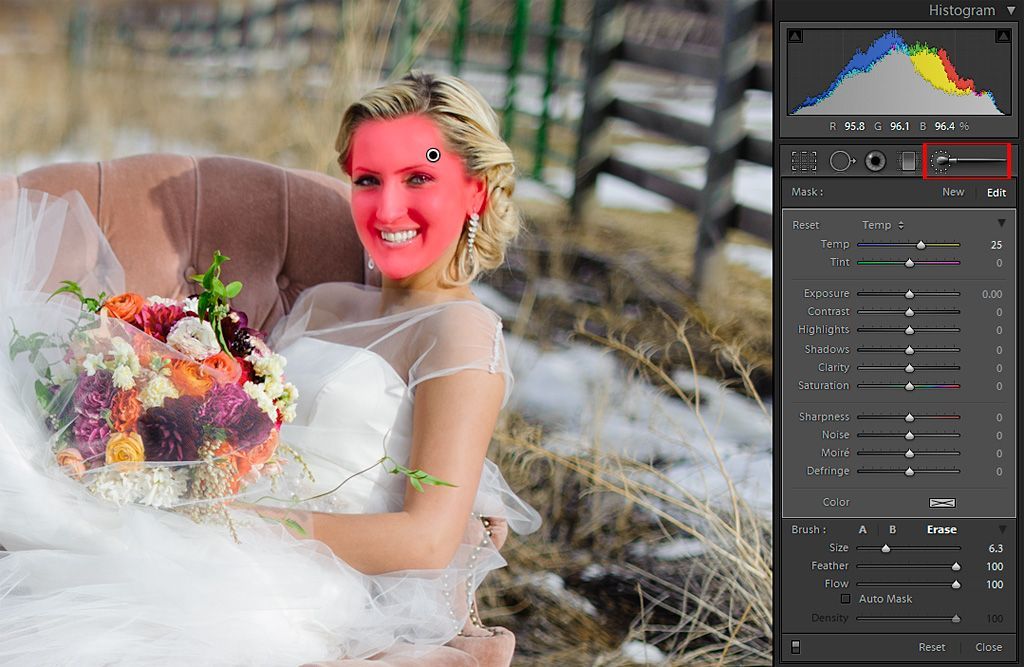 Этот параметр также добавляет все остальные ключевые кадры, связанные с этим местоположением, без использования какого-либо масштабирования.
Этот параметр также добавляет все остальные ключевые кадры, связанные с этим местоположением, без использования какого-либо масштабирования.
 Шаблон настроек не затронет связанные клипы, если они не выбраны.
Шаблон настроек не затронет связанные клипы, если они не выбраны. Adobe Premiere Pro добавляет видеоэффекты в конец списка эффектов для элемента видеодорожки.
Adobe Premiere Pro добавляет видеоэффекты в конец списка эффектов для элемента видеодорожки.
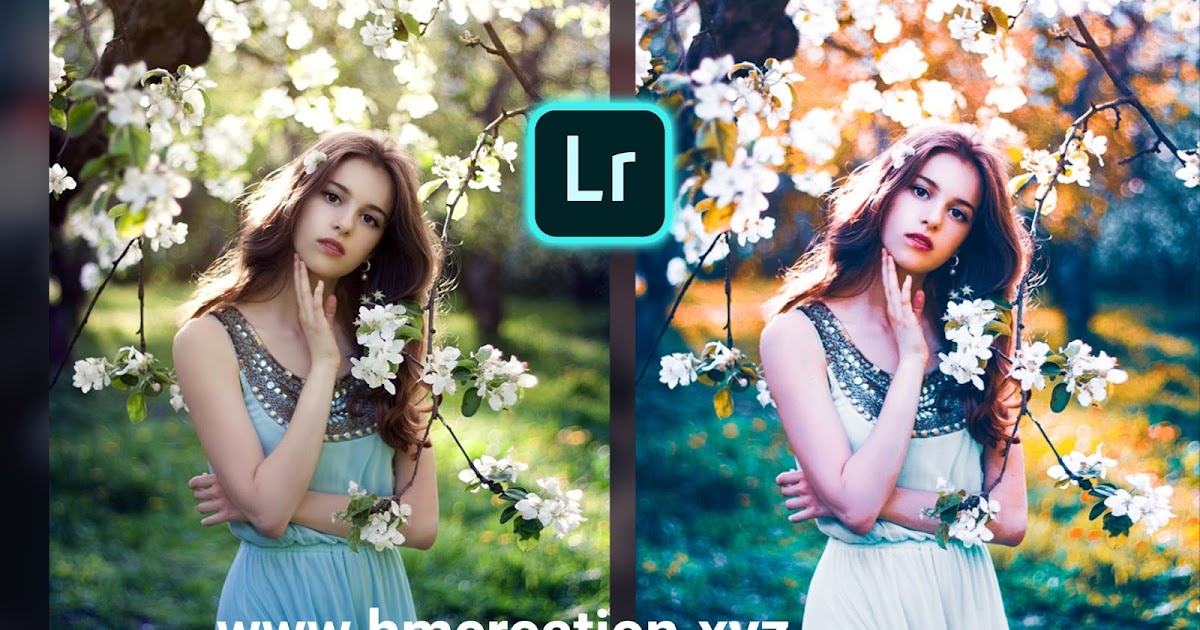 Интерфейс пресета
Интерфейс пресета Базовые стили модуля управляются выбранным пресетом.
Базовые стили модуля управляются выбранным пресетом. Затем можно настроить пресет, используя доступные элементы дизайна модуля.
Затем можно настроить пресет, используя доступные элементы дизайна модуля.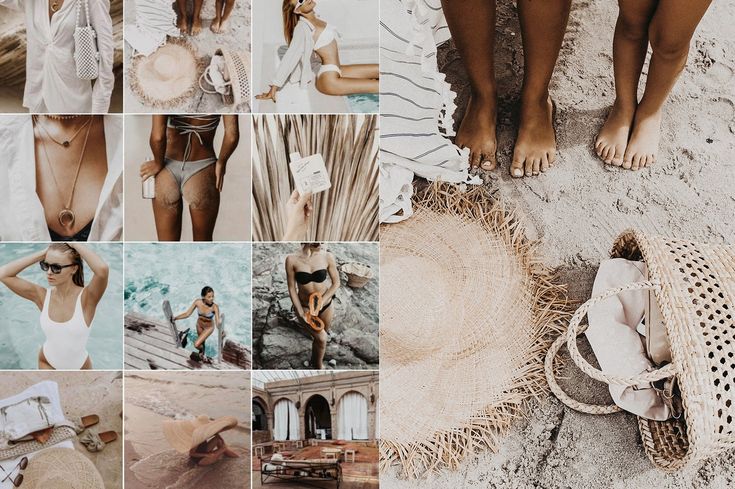 Пресеты просты в использовании и могут помочь вам максимально использовать преимущества Lightroom.
Пресеты просты в использовании и могут помочь вам максимально использовать преимущества Lightroom.

 То, что пресет работает с одним изображением, не означает, что он будет работать и с другим. Если вы думаете о пресетах как о фильтре, это может помочь вам понять, когда применять их к изображению или изображениям. Например, пресет в винтажном стиле может не подойти для черно-белых изображений современных зданий. Вместо этого вы можете использовать предустановку, которая усиливает контрастность светлого и темного. Другой пример: пресет, созданный для свадебных портретов, вероятно, не лучший пресет для пейзажной фотографии.
То, что пресет работает с одним изображением, не означает, что он будет работать и с другим. Если вы думаете о пресетах как о фильтре, это может помочь вам понять, когда применять их к изображению или изображениям. Например, пресет в винтажном стиле может не подойти для черно-белых изображений современных зданий. Вместо этого вы можете использовать предустановку, которая усиливает контрастность светлого и темного. Другой пример: пресет, созданный для свадебных портретов, вероятно, не лучший пресет для пейзажной фотографии.


 СОЗДАЙТЕ ПОСЛЕДОВАТЕЛЬНЫЙ СТИЛЬ, ИСПОЛЬЗУЯ ПРЕСЕТЫ LIGHTROOM для ваших фотографий.
СОЗДАЙТЕ ПОСЛЕДОВАТЕЛЬНЫЙ СТИЛЬ, ИСПОЛЬЗУЯ ПРЕСЕТЫ LIGHTROOM для ваших фотографий.


 Это легко исправить с помощью Lightroom.
Это легко исправить с помощью Lightroom. СС.
СС.
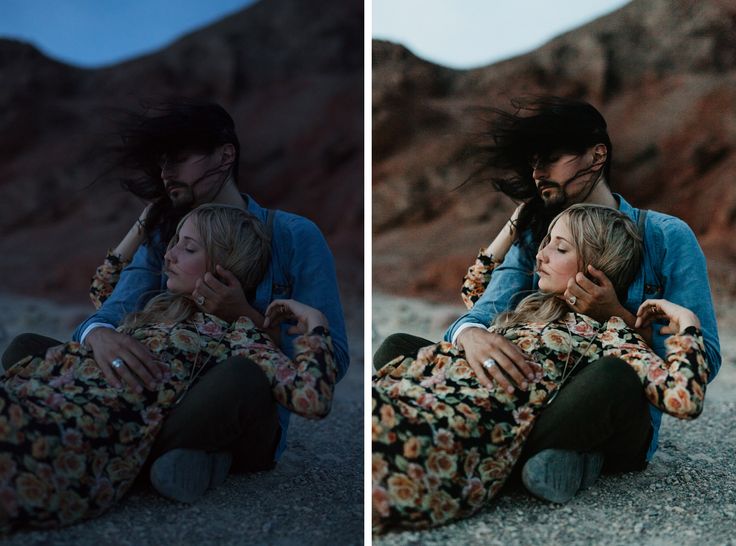 В основном, мы немного поднимем черные (тени) и опустим блики. Если изображение слишком яркое, мы немного опустим средние тона.
В основном, мы немного поднимем черные (тени) и опустим блики. Если изображение слишком яркое, мы немного опустим средние тона. Здесь живут многие наши уникальные предустановленные стили, поэтому мы не склонны вносить слишком много настроек, если только не хотим изменить цвет тона или уровни насыщенности.
Здесь живут многие наши уникальные предустановленные стили, поэтому мы не склонны вносить слишком много настроек, если только не хотим изменить цвет тона или уровни насыщенности.
 Другой простой альтернативой является приложение TouchRetouch, которое, как мы обнаружили, работает очень хорошо и интуитивно понятно для начинающих.
Другой простой альтернативой является приложение TouchRetouch, которое, как мы обнаружили, работает очень хорошо и интуитивно понятно для начинающих.
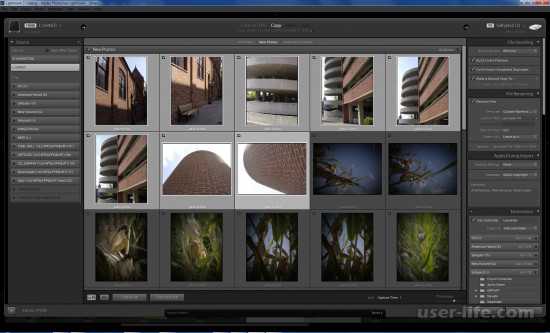 К сожалению, качество страдает, но мы чувствуем, что нашли золотую середину между размером и качеством.
К сожалению, качество страдает, но мы чувствуем, что нашли золотую середину между размером и качеством. Если вы являетесь подписчиком Adobe Creative Cloud, вы можете синхронизировать свои настольные и мобильные учетные записи для простоты использования (зарегистрируйтесь в Adobe Creative Cloud здесь).
Если вы являетесь подписчиком Adobe Creative Cloud, вы можете синхронизировать свои настольные и мобильные учетные записи для простоты использования (зарегистрируйтесь в Adobe Creative Cloud здесь).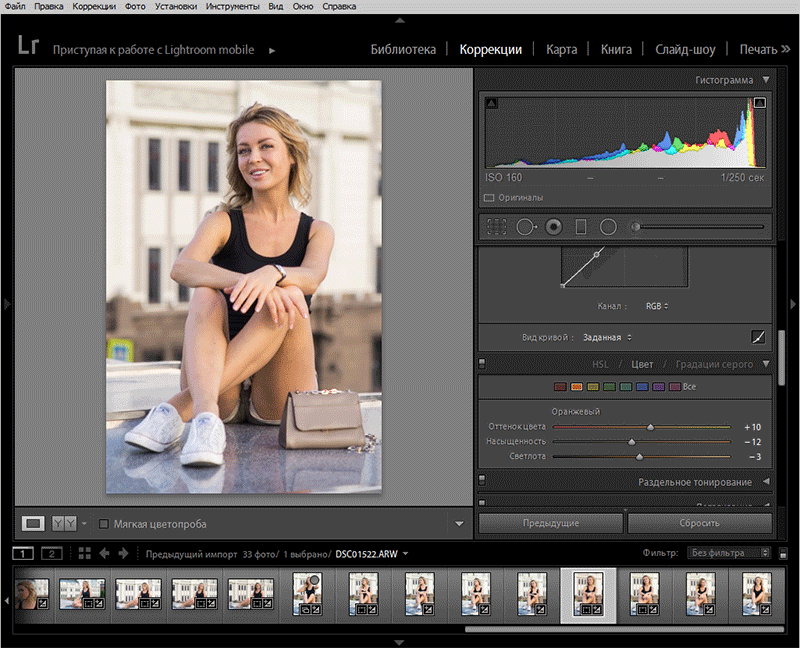 Нажмите здесь, чтобы получить лучшие предложения от World Nomads , нашей надежной страховой компании
Нажмите здесь, чтобы получить лучшие предложения от World Nomads , нашей надежной страховой компании У этих людей есть свои вещи вместе»?
У этих людей есть свои вещи вместе»?
 Используйте пресеты Lightroom для цветов, тонов, специальных эффектов и любых других улучшений фотографий.
Используйте пресеты Lightroom для цветов, тонов, специальных эффектов и любых других улучшений фотографий. Это не подлежит обсуждению, если вы хотите органически увеличить количество подписчиков.
Это не подлежит обсуждению, если вы хотите органически увеличить количество подписчиков.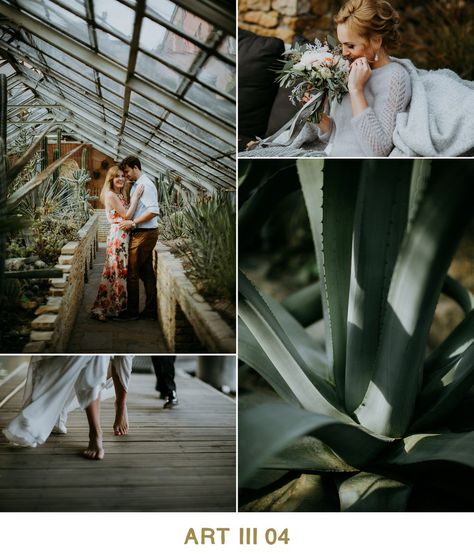


 Они доступны по разумной цене и получены от лучших создателей.
Они доступны по разумной цене и получены от лучших создателей.
 Таким образом, как вы можете себе представить, это может сэкономить вам много времени на обработку ваших изображений, поскольку вы просто нажимаете на предустановку.
Таким образом, как вы можете себе представить, это может сэкономить вам много времени на обработку ваших изображений, поскольку вы просто нажимаете на предустановку.



 Поэтому убедитесь, что вы настроили баланс белого и экспозицию, чтобы сделать их правильными. И вы будете делать это на всех своих изображениях»!
Поэтому убедитесь, что вы настроили баланс белого и экспозицию, чтобы сделать их правильными. И вы будете делать это на всех своих изображениях»!

 Вы можете создавать и сохранять свои собственные пресеты в Lightroom или приобретать группы пресетов, чтобы придать своим фотографиям особый вид, например, коллекцию свадебных пресетов, в которой есть настройки, предназначенные для создания изображений с романтическим настроением.
Вы можете создавать и сохранять свои собственные пресеты в Lightroom или приобретать группы пресетов, чтобы придать своим фотографиям особый вид, например, коллекцию свадебных пресетов, в которой есть настройки, предназначенные для создания изображений с романтическим настроением.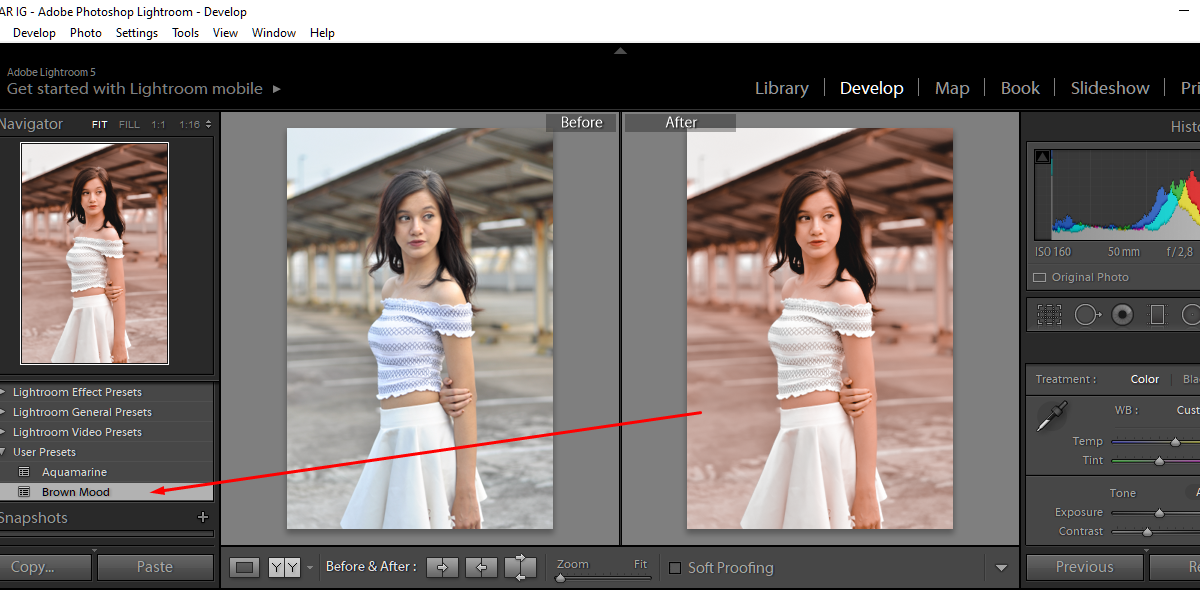
 — Поскольку вы можете редактировать изображение после применения предустановки, вы можете настроить стиль отдельных изображений. Скорее всего, у вас будет более одного снимка по крайней мере некоторых изображений, особенно если вы снимаете в режиме серийной съемки. Каждое из сделанных изображений будет выглядеть немного иначе после применения предустановки. Возможно, вы захотите настроить одно из изображений или даже часть изображения, и Lightroom позволяет вам сделать это с помощью инструмента «Кисть».
— Поскольку вы можете редактировать изображение после применения предустановки, вы можете настроить стиль отдельных изображений. Скорее всего, у вас будет более одного снимка по крайней мере некоторых изображений, особенно если вы снимаете в режиме серийной съемки. Каждое из сделанных изображений будет выглядеть немного иначе после применения предустановки. Возможно, вы захотите настроить одно из изображений или даже часть изображения, и Lightroom позволяет вам сделать это с помощью инструмента «Кисть».
 Оттуда вы можете применить его к любому другому изображению в вашей фотобиблиотеке.
Оттуда вы можете применить его к любому другому изображению в вашей фотобиблиотеке.
 Нажмите на это.
Нажмите на это.
 Имея множество вариантов на выбор, вы можете создать любое настроение на своих зимних фотографиях с помощью этих пресетов.
Имея множество вариантов на выбор, вы можете создать любое настроение на своих зимних фотографиях с помощью этих пресетов.
 Экономьте время
Экономьте время
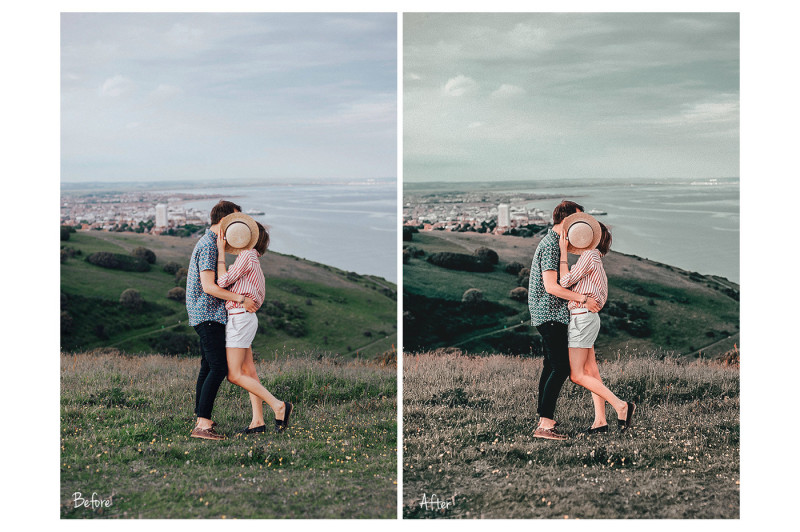 Snapseed
Snapseed
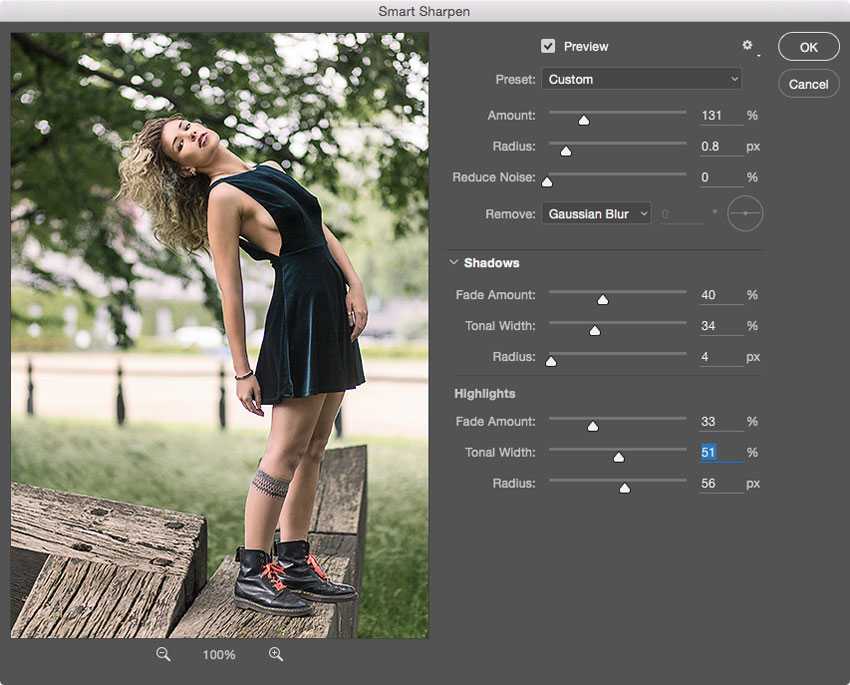

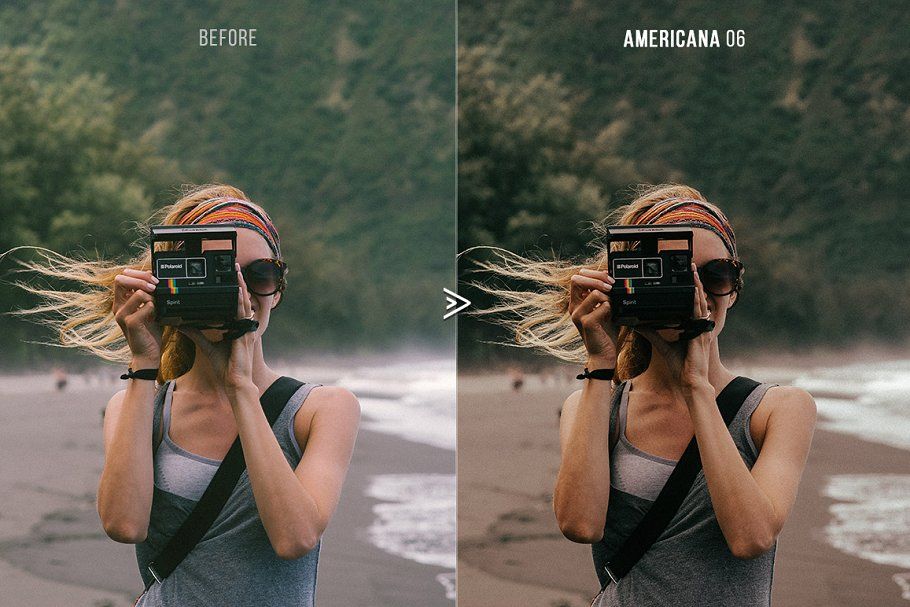
 Перенасыщение ваших фотографий может быстро сделать их искусственными и непривлекательными.
Перенасыщение ваших фотографий может быстро сделать их искусственными и непривлекательными.